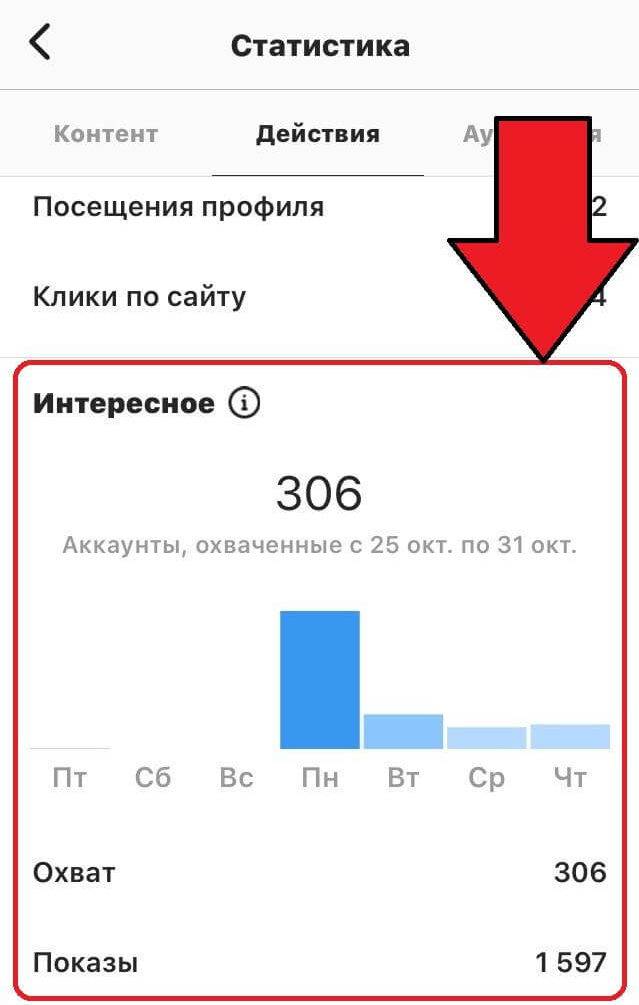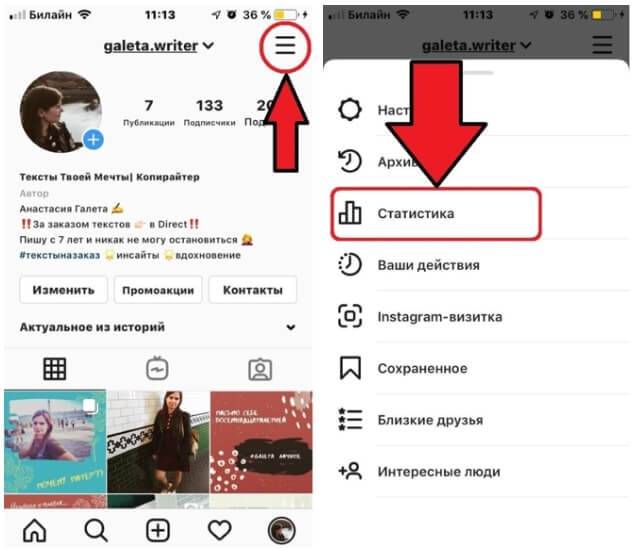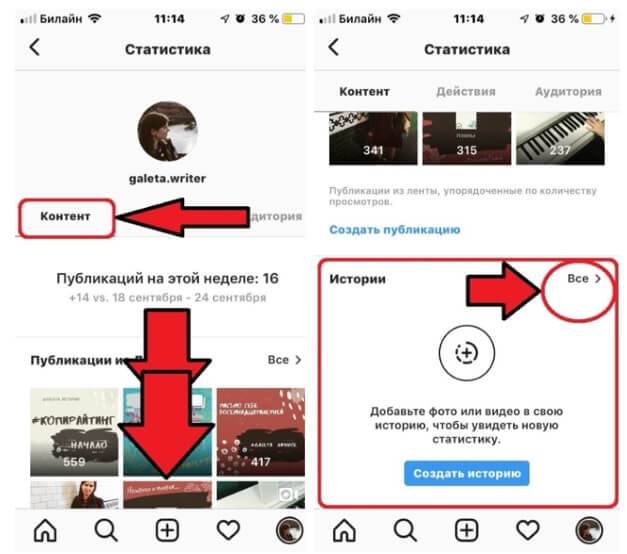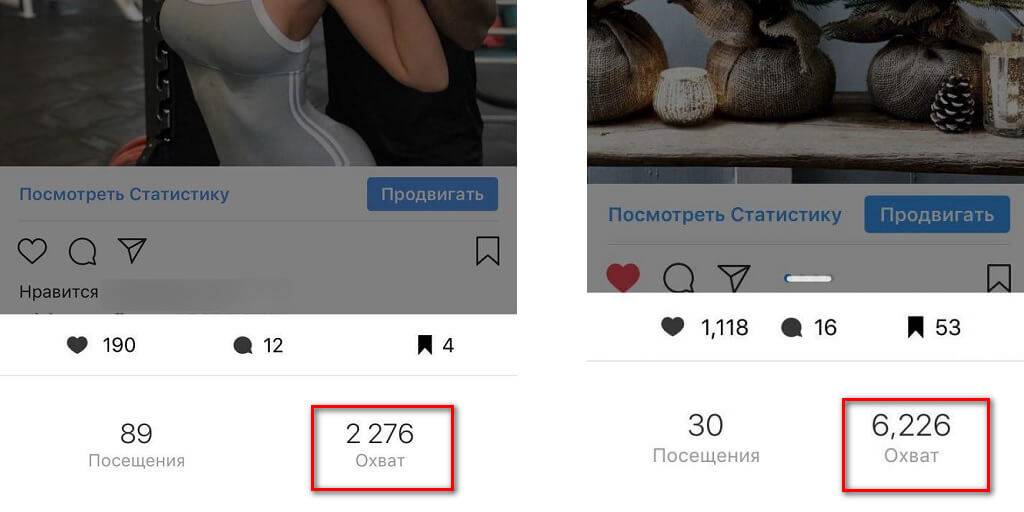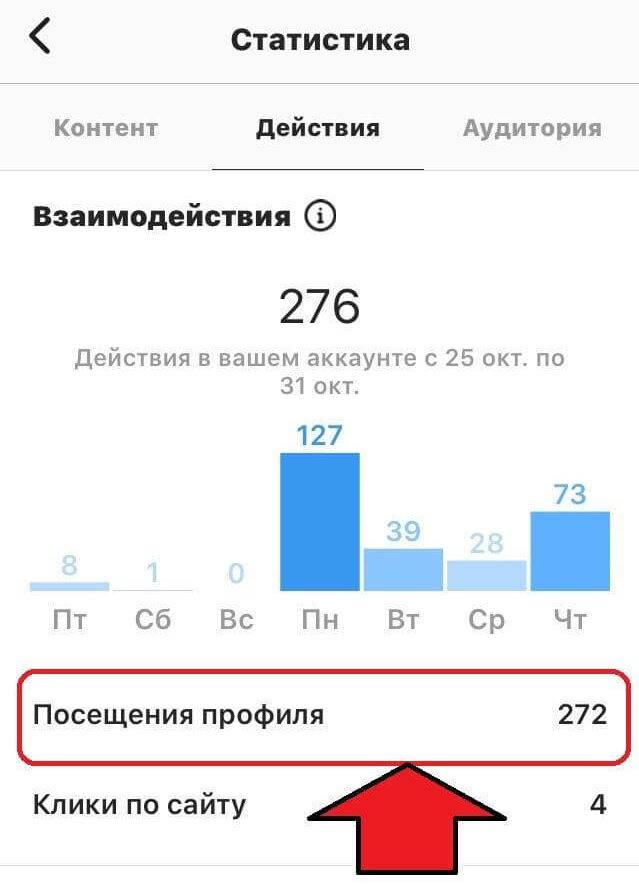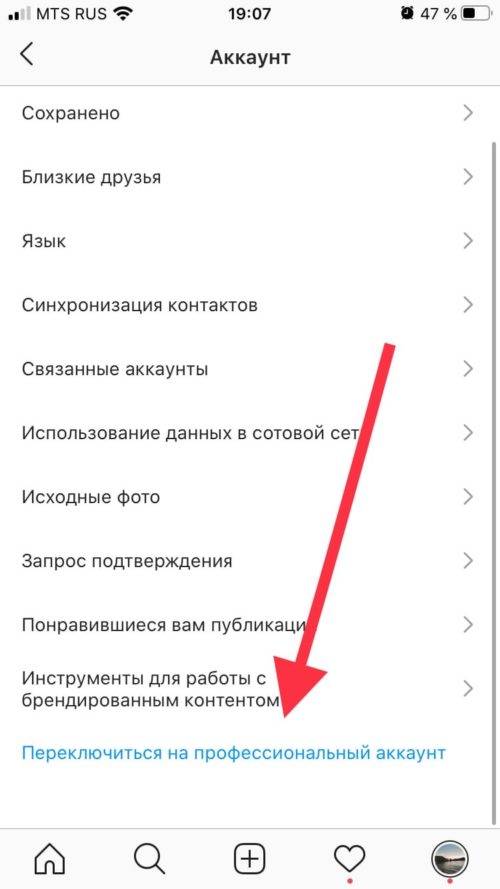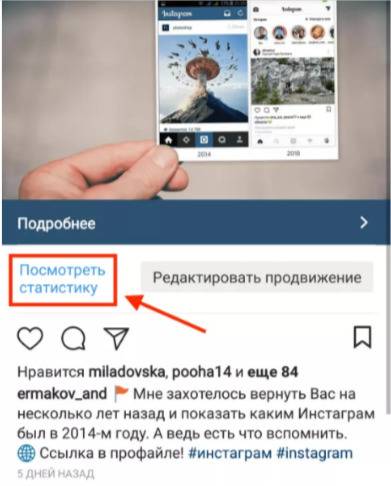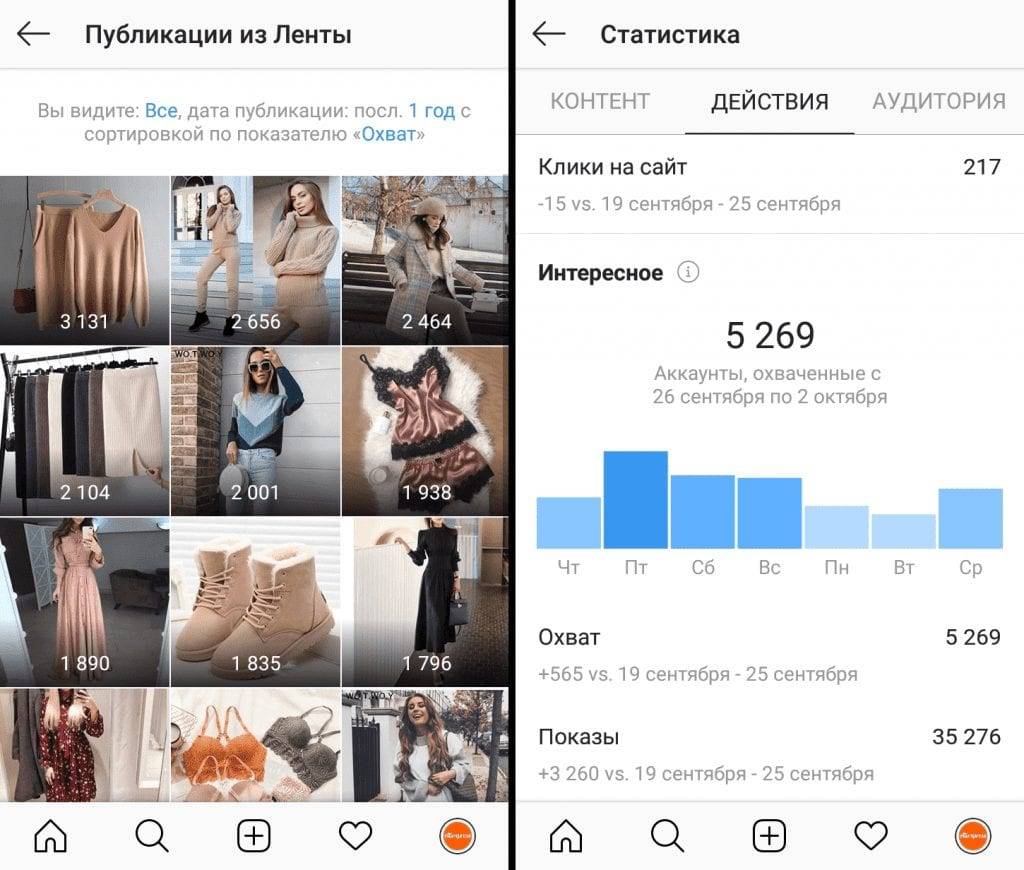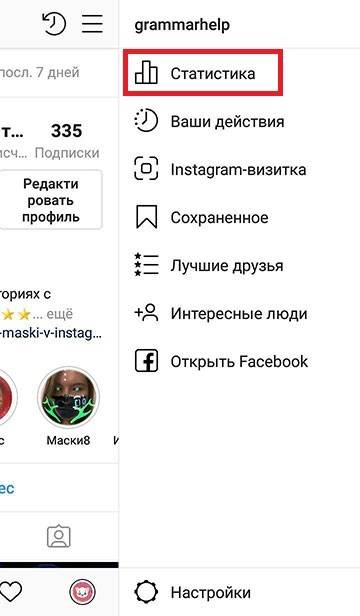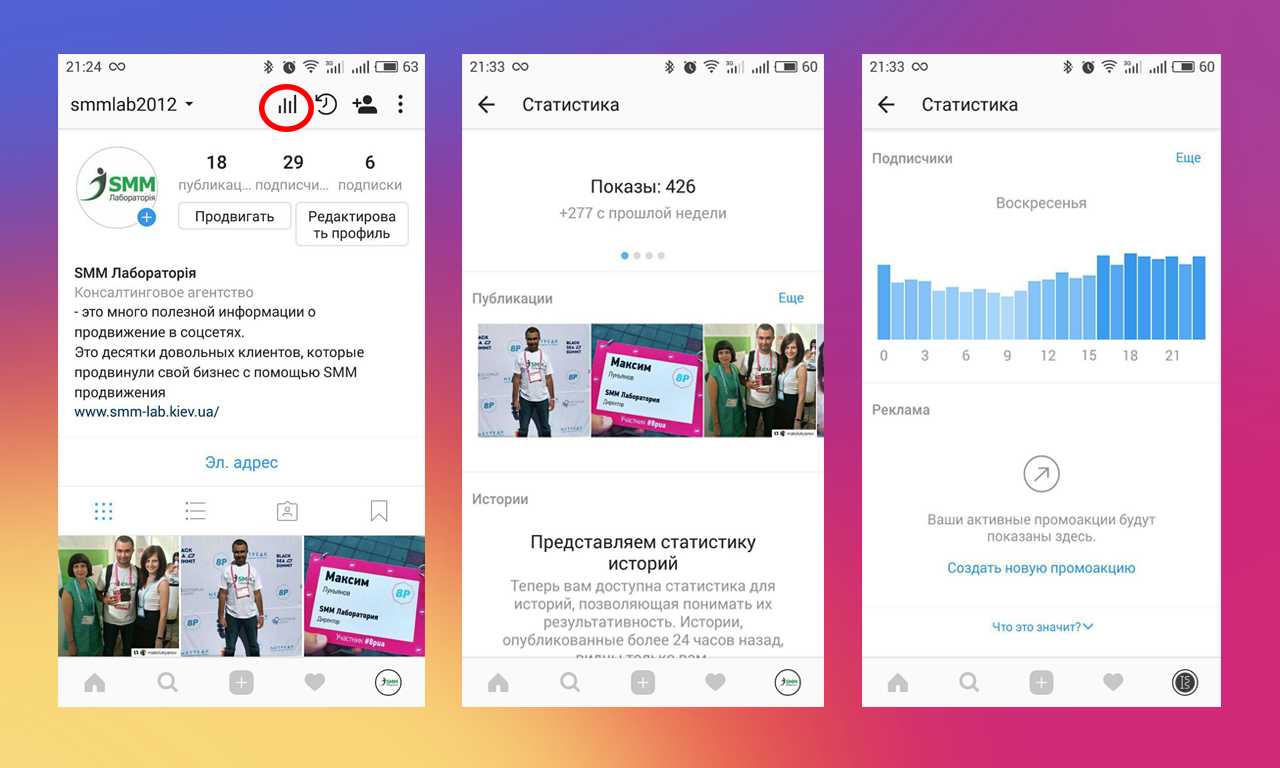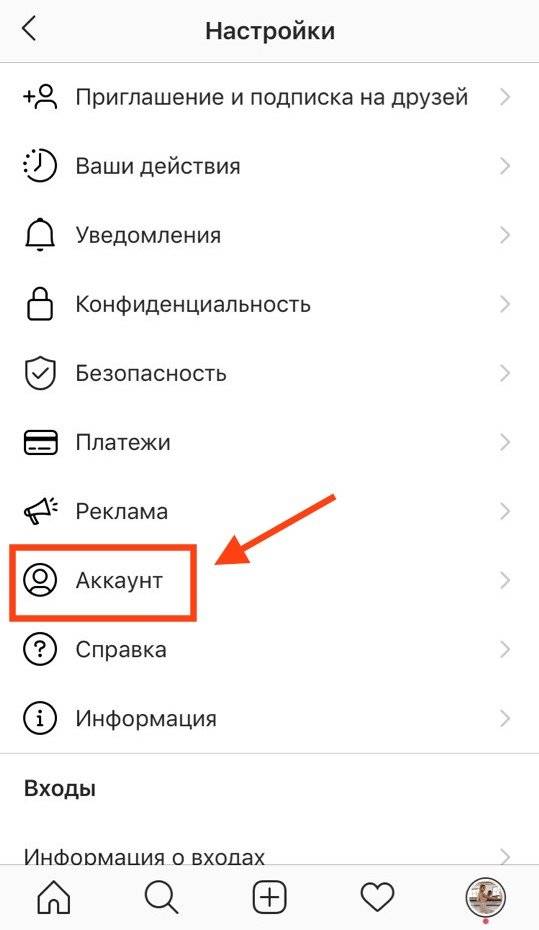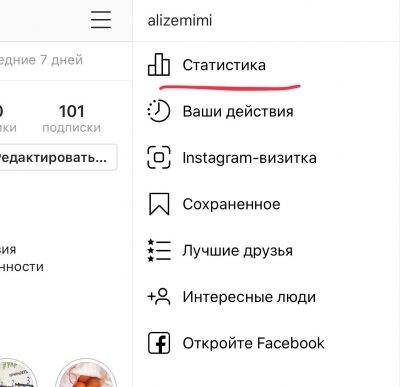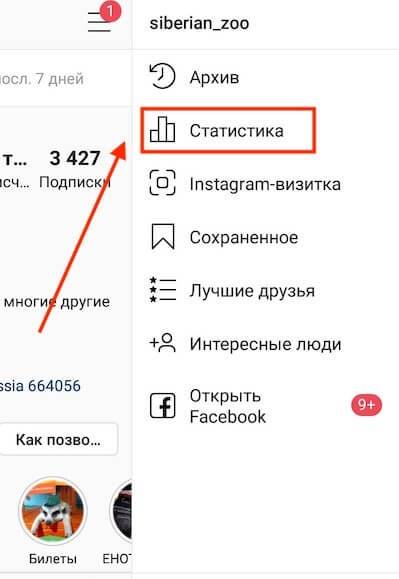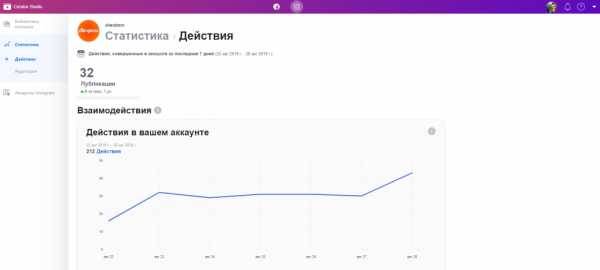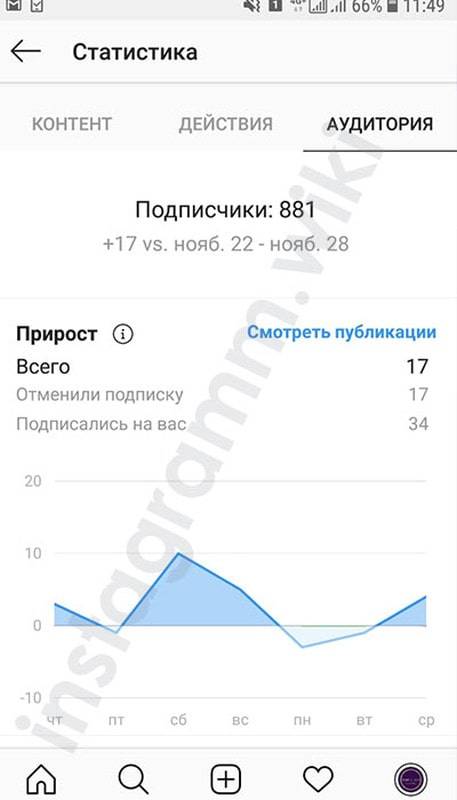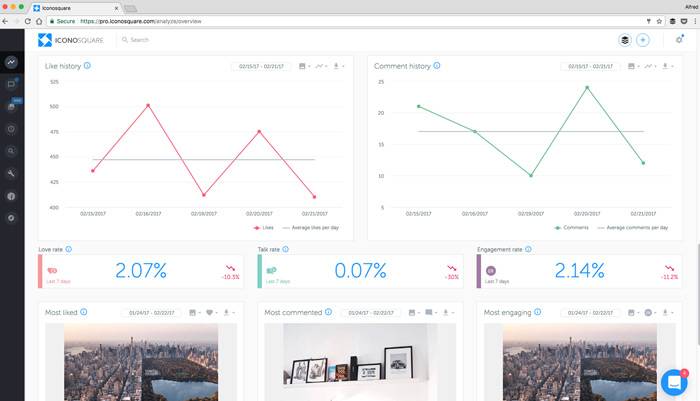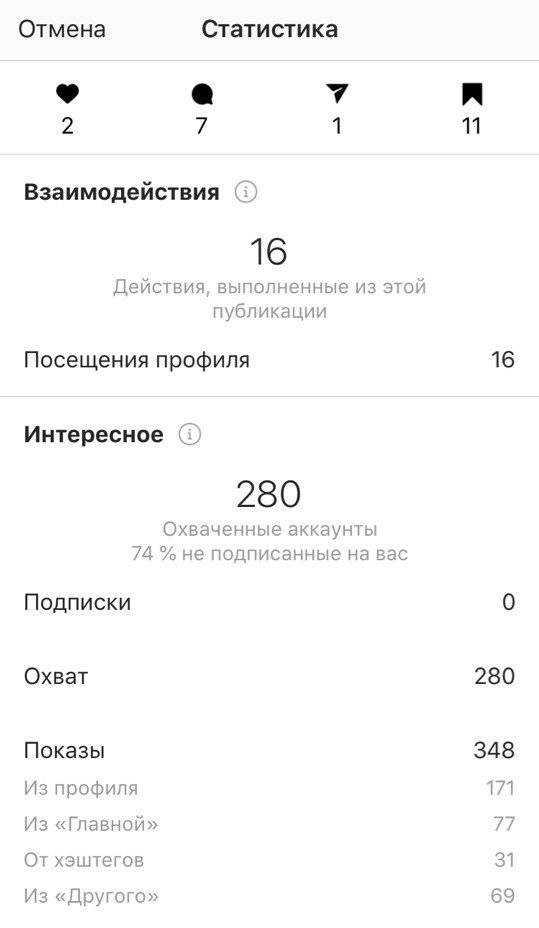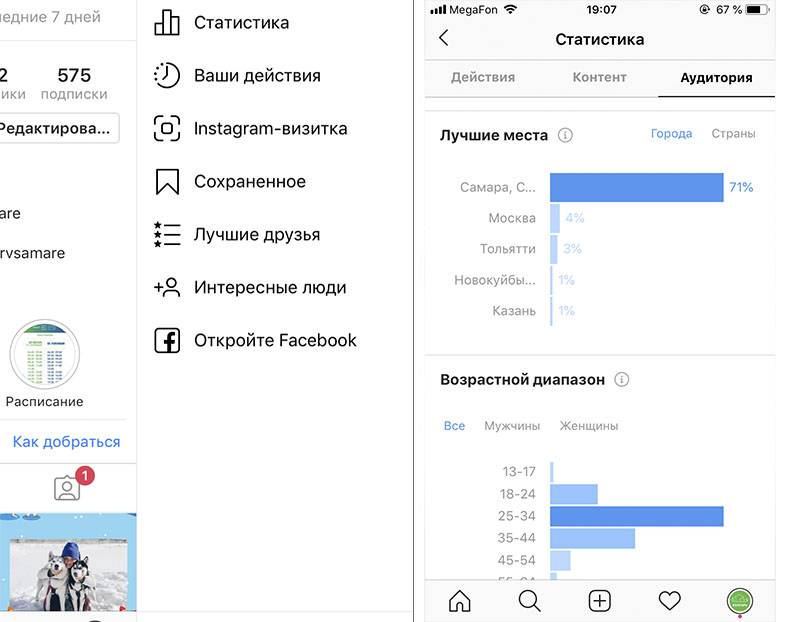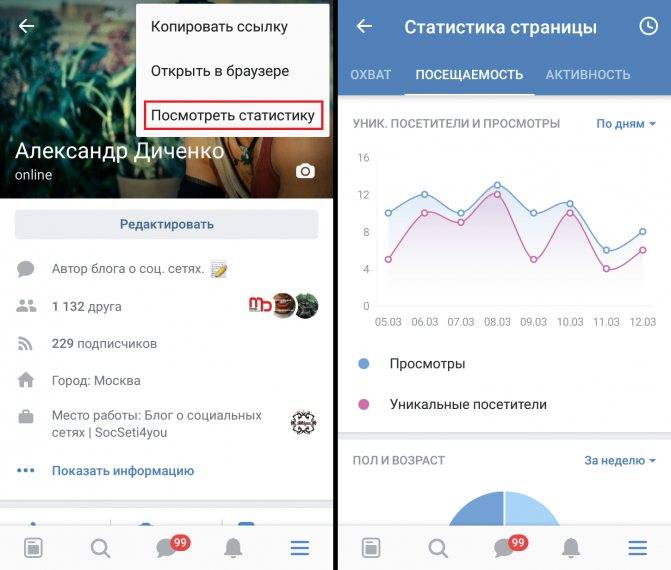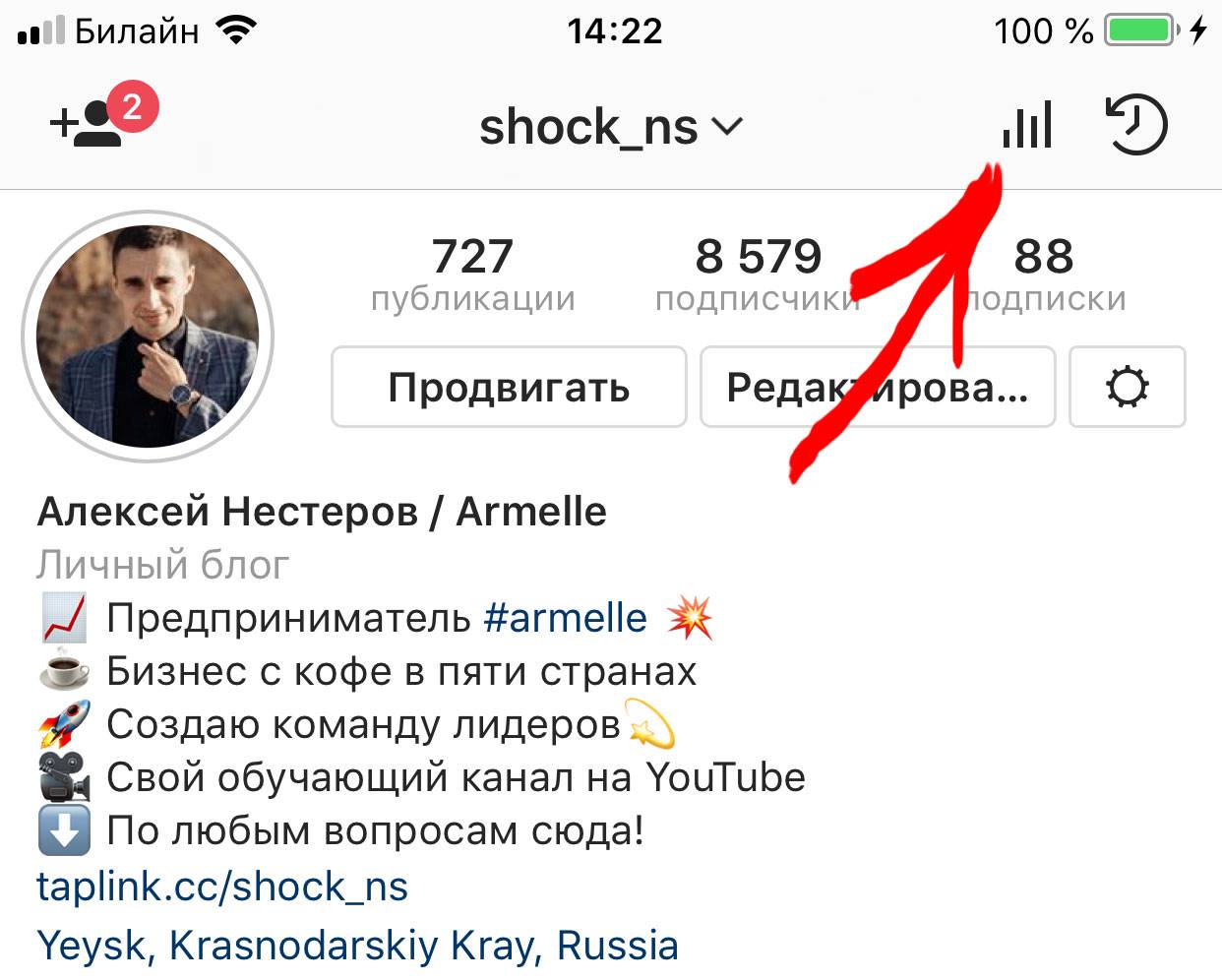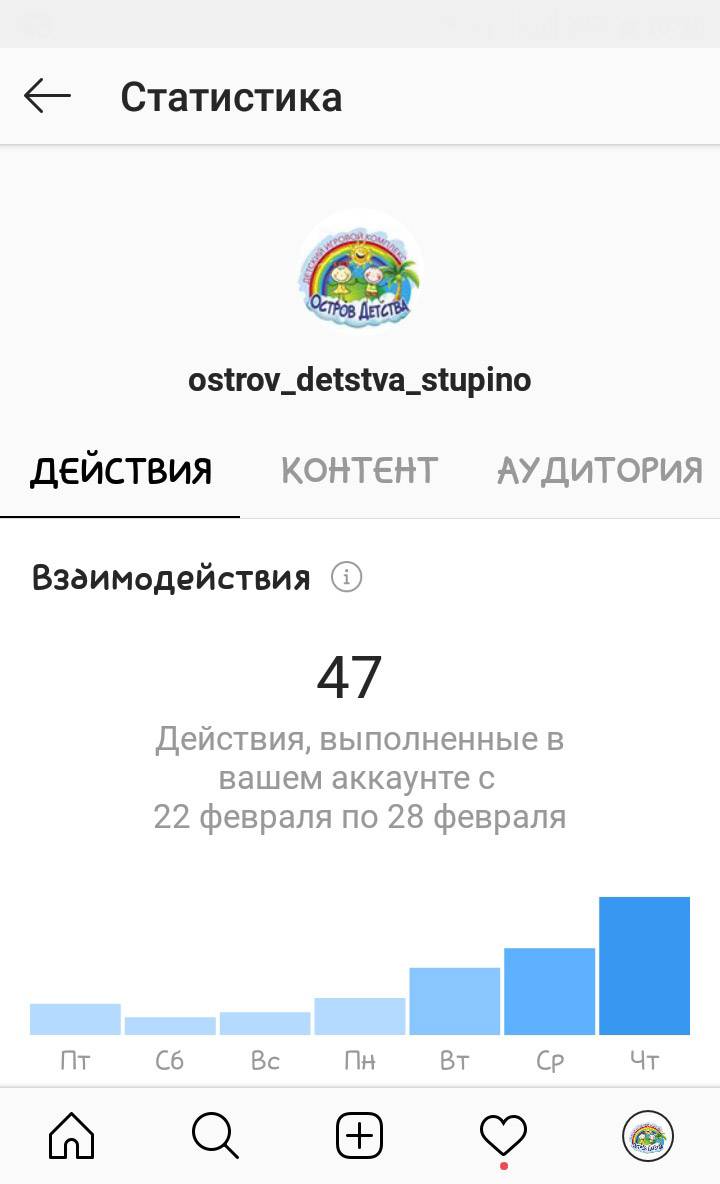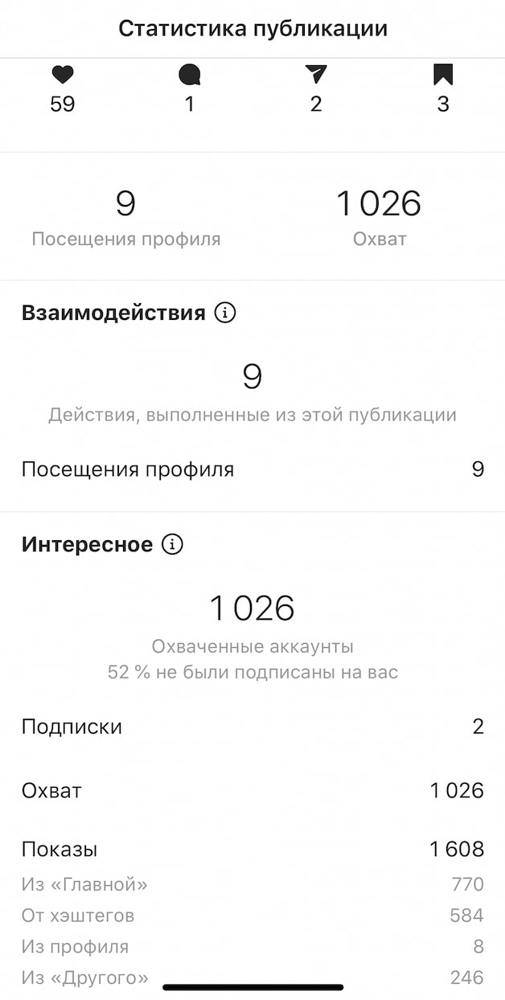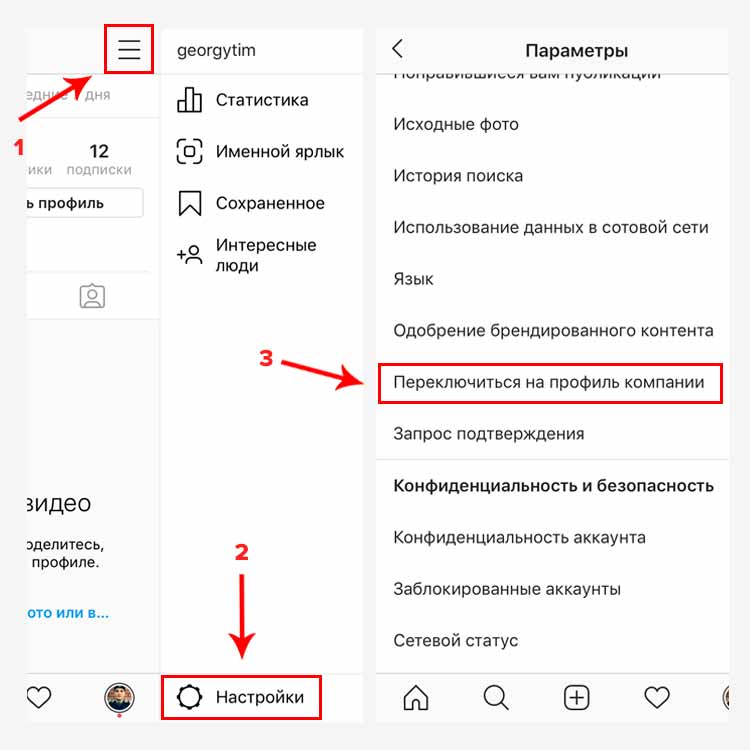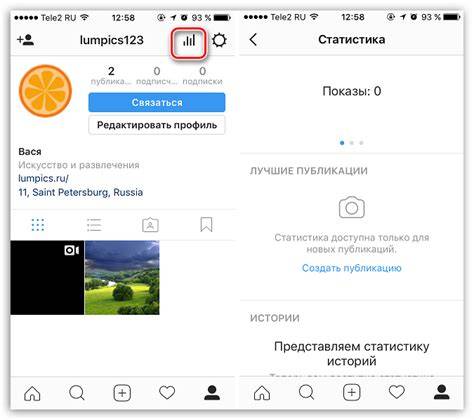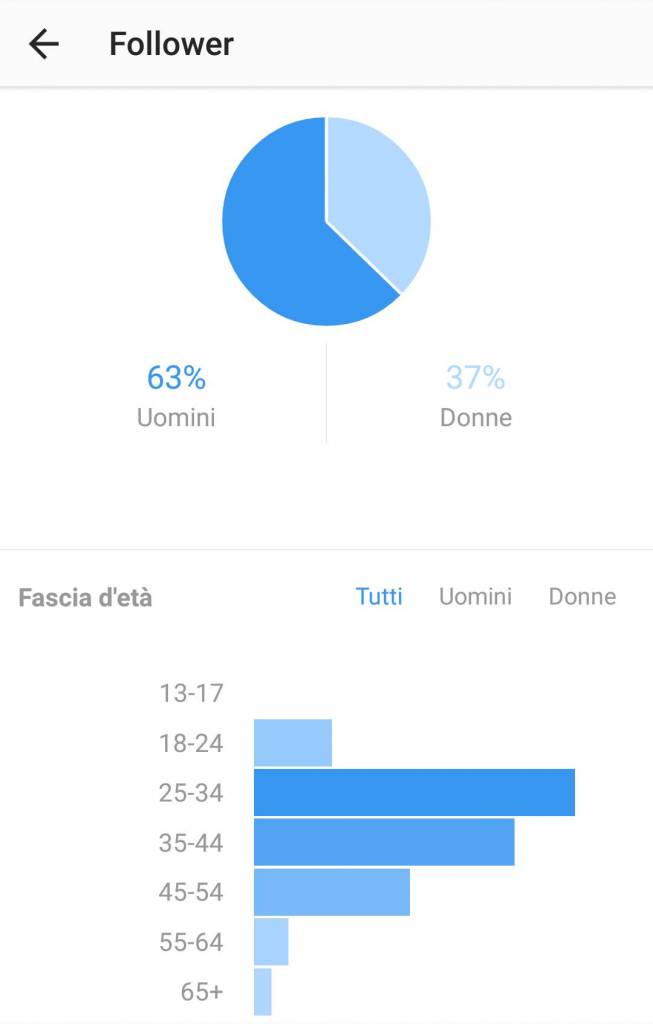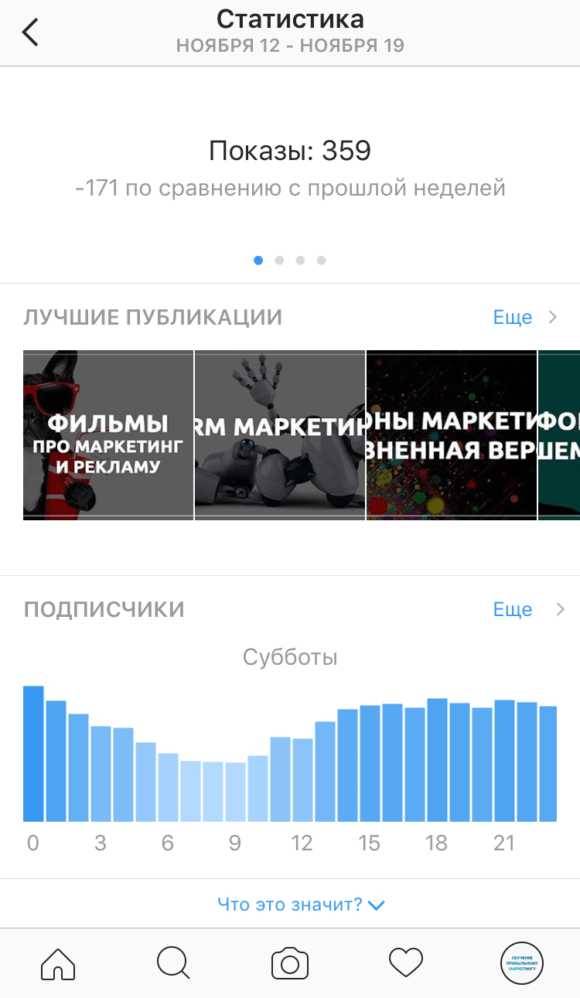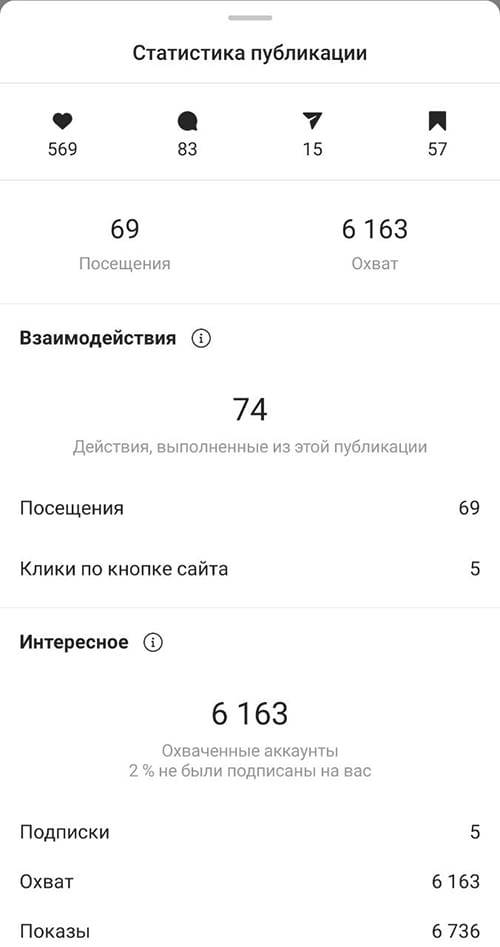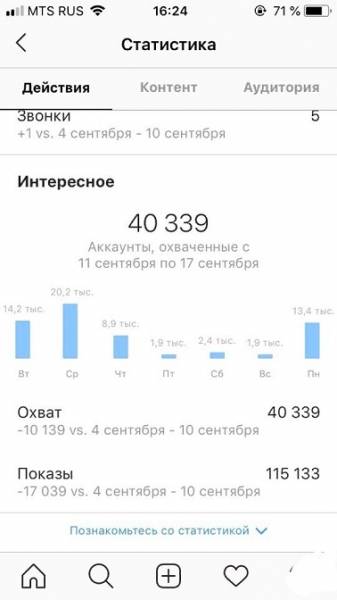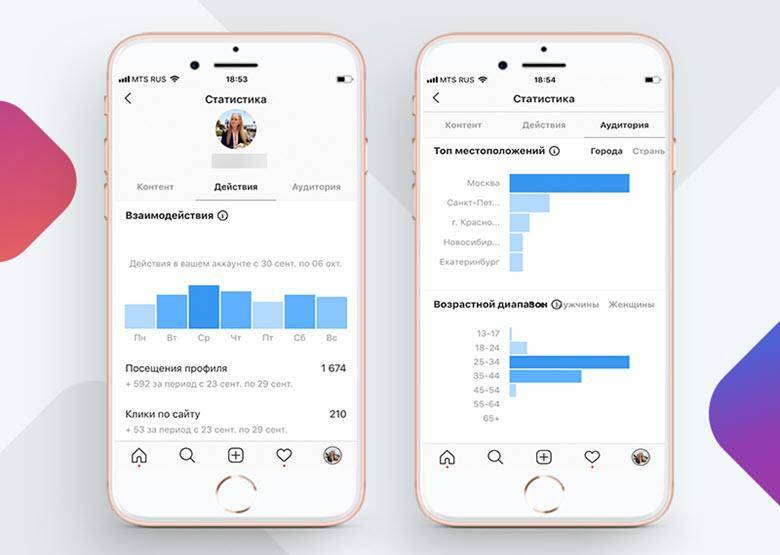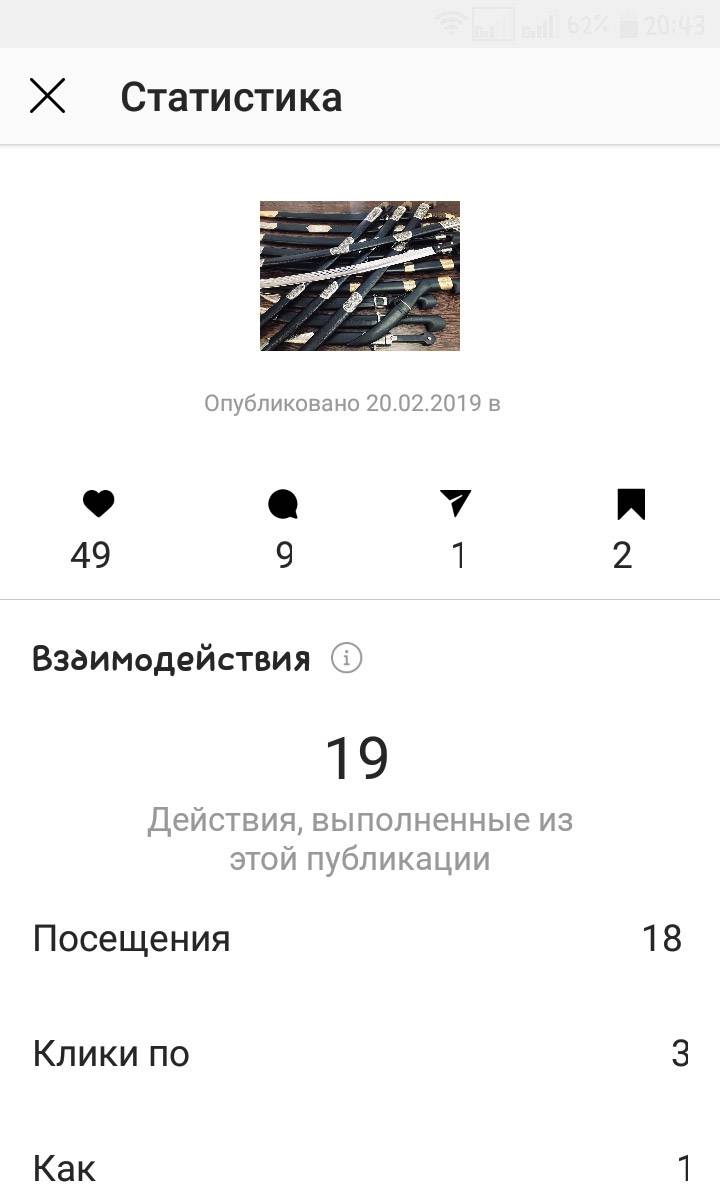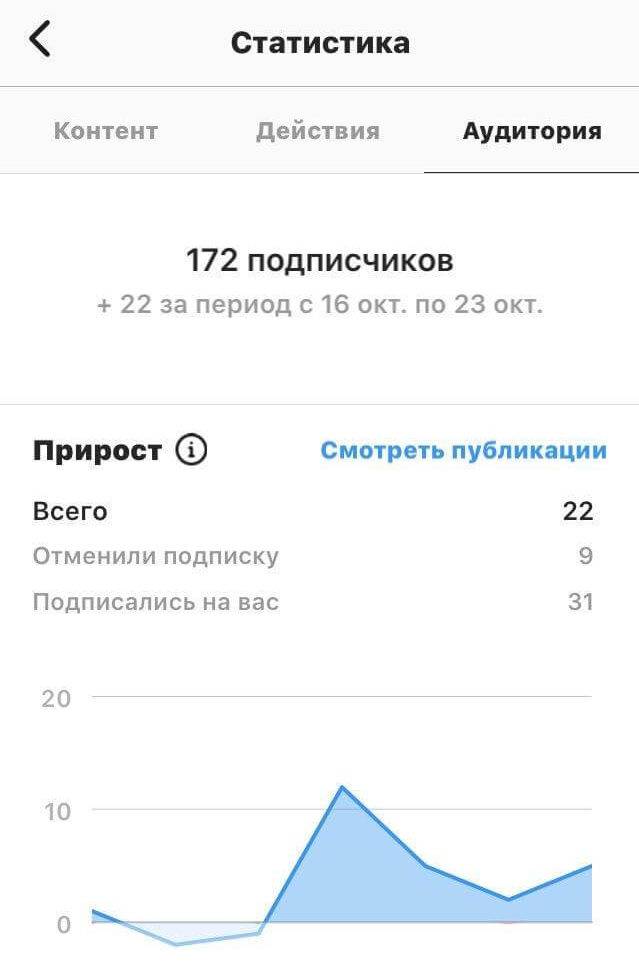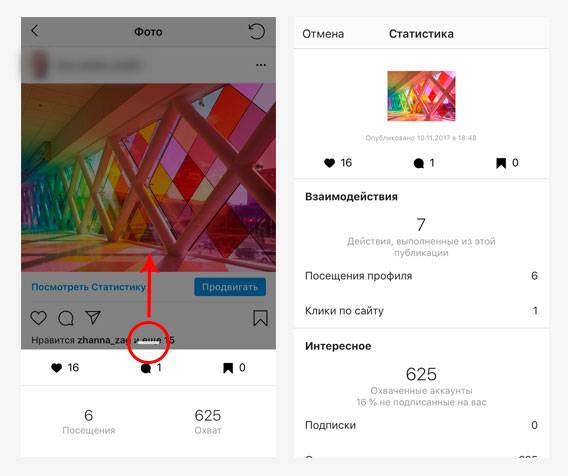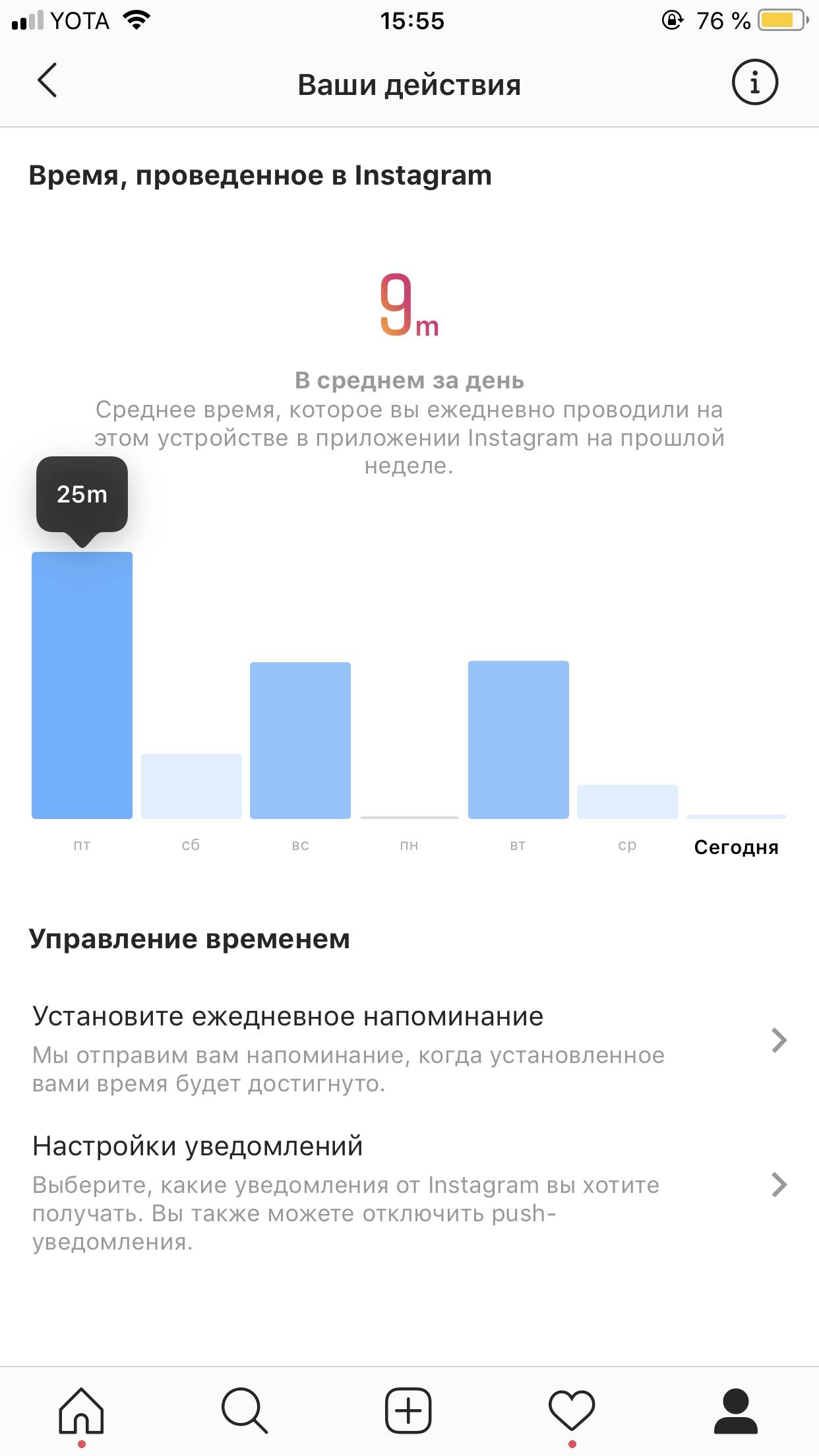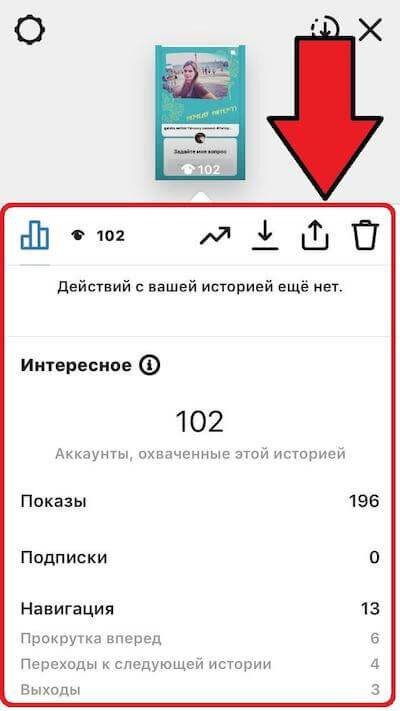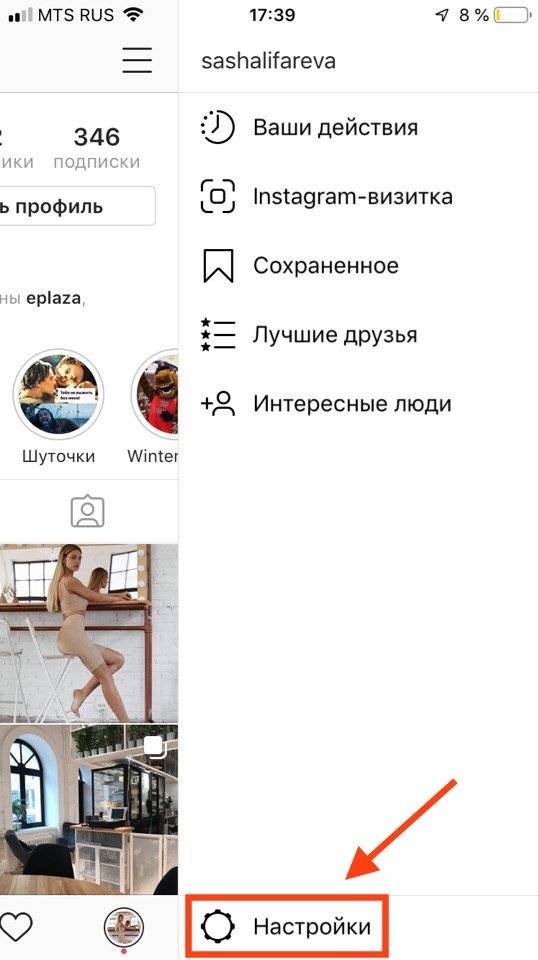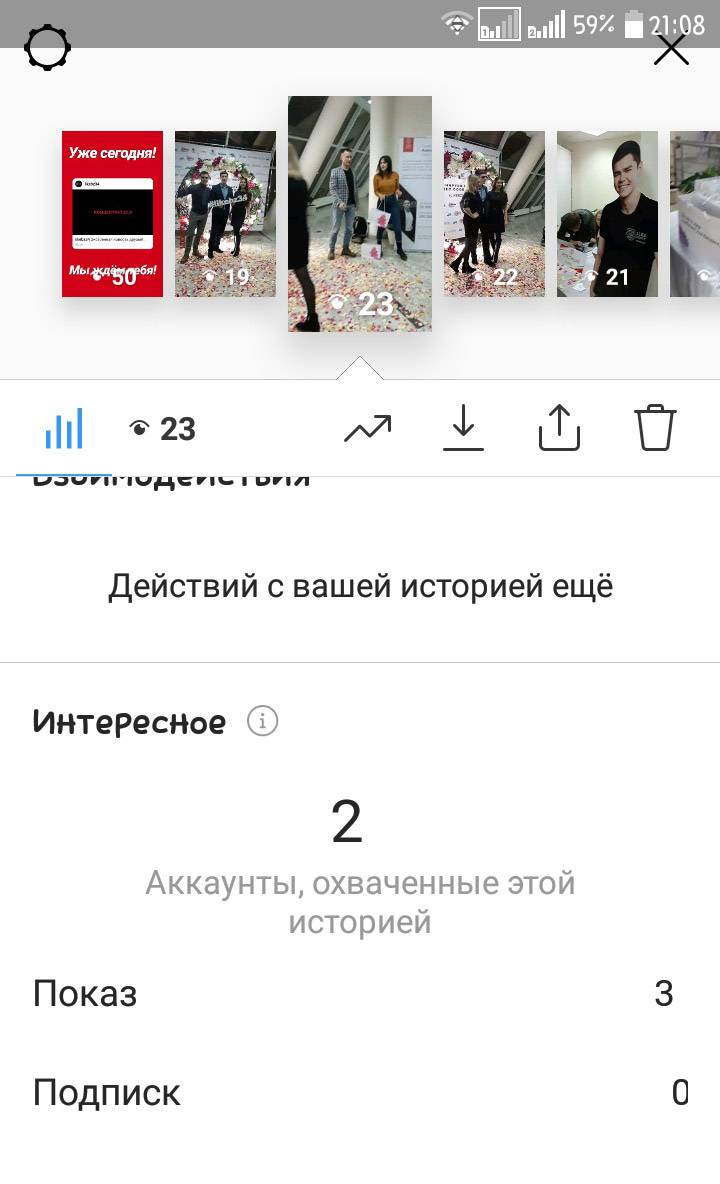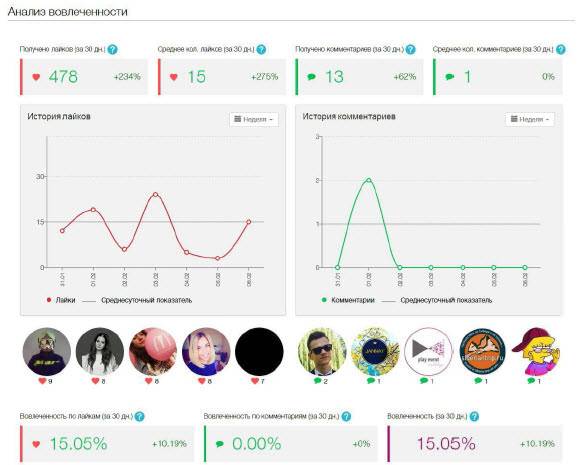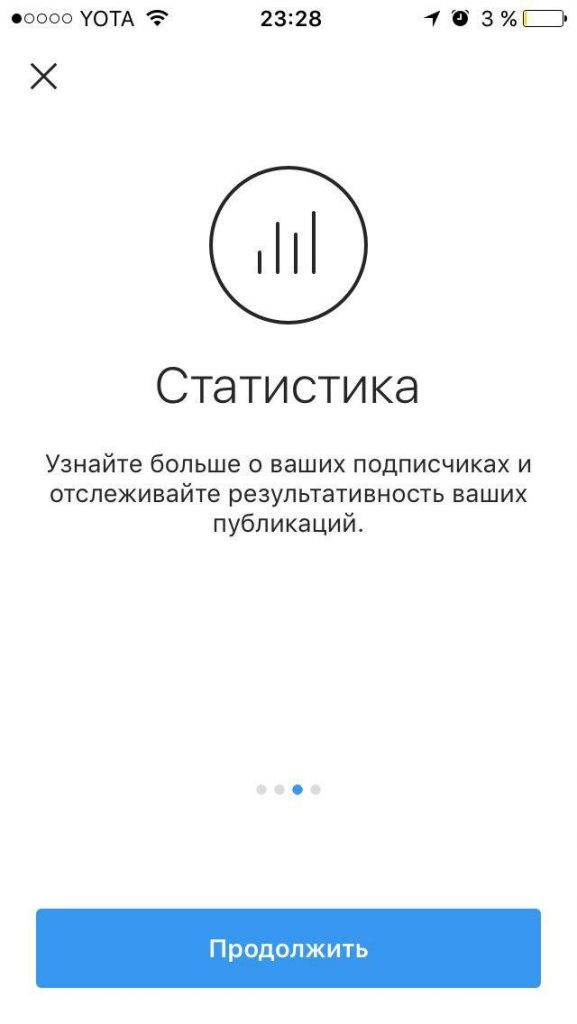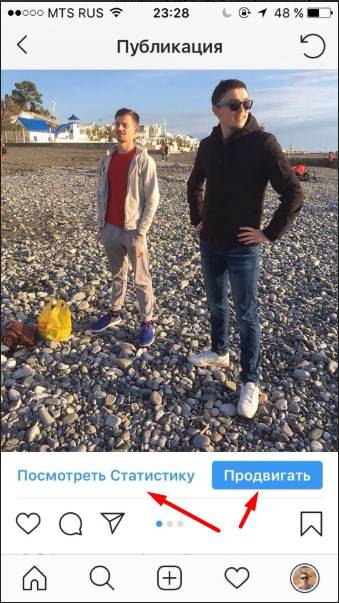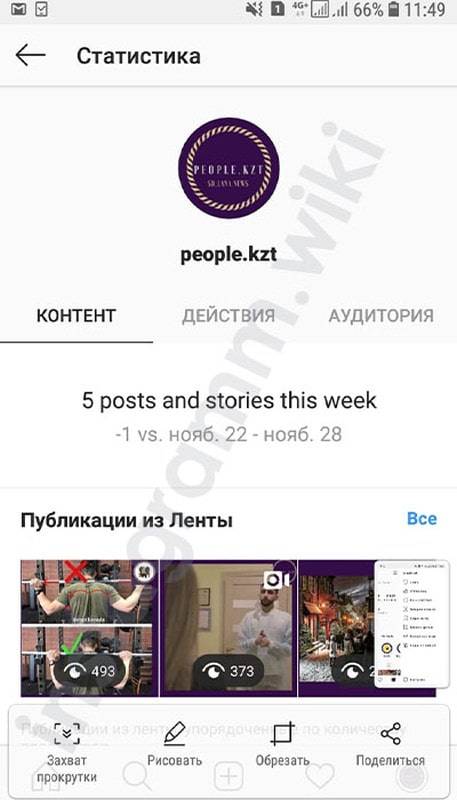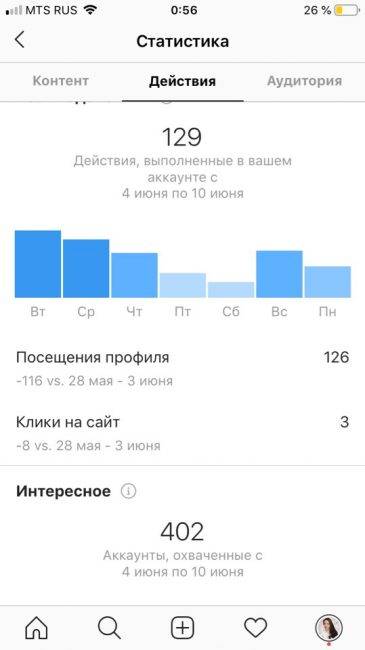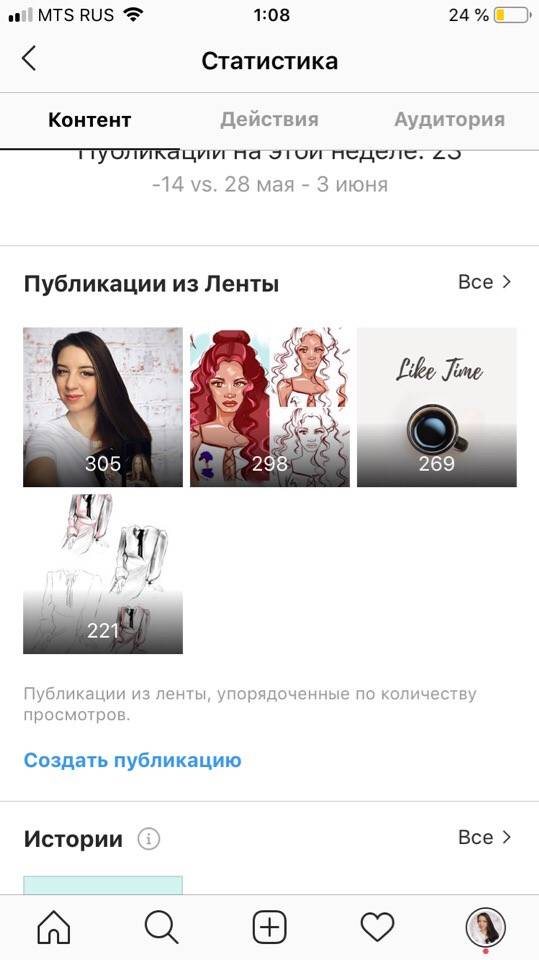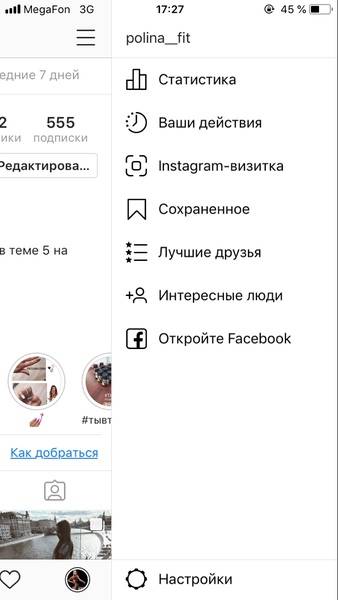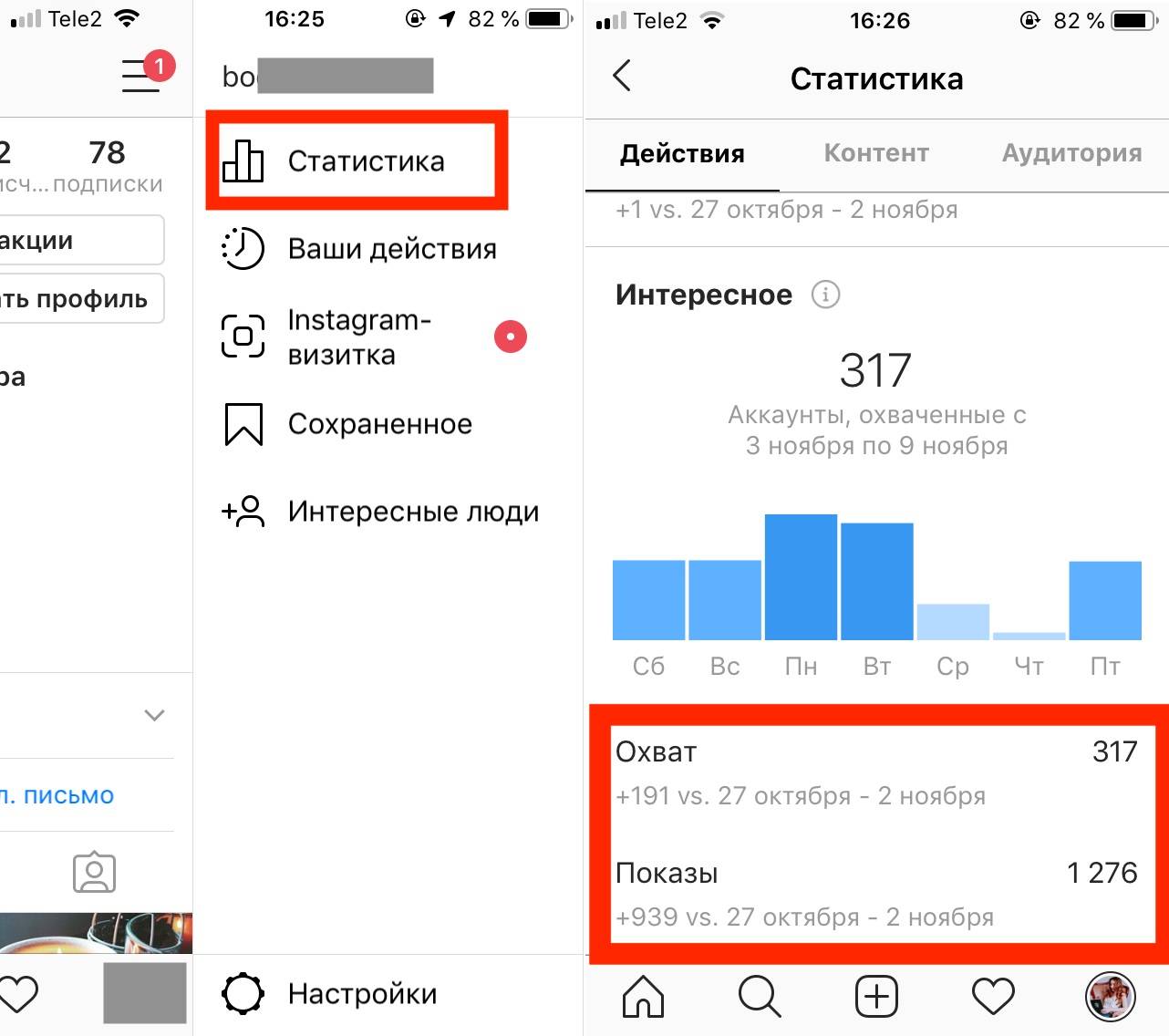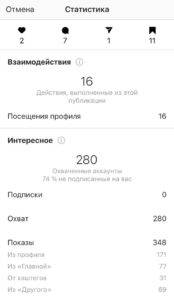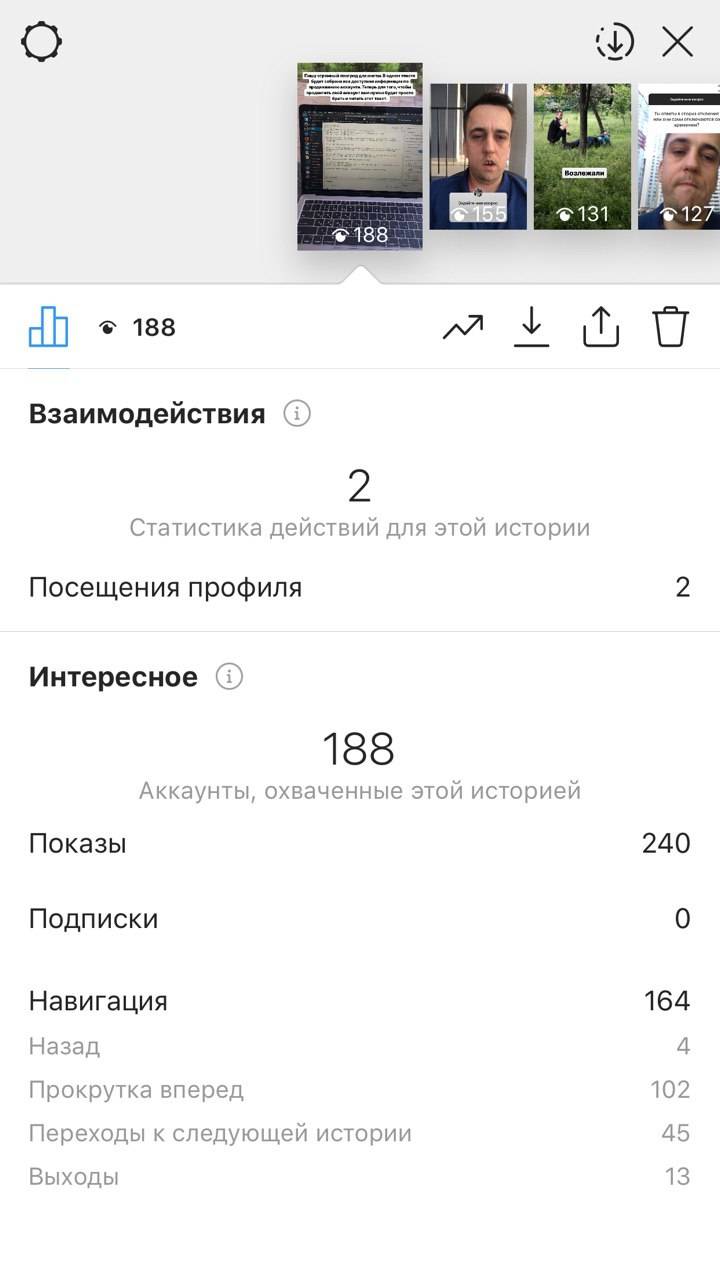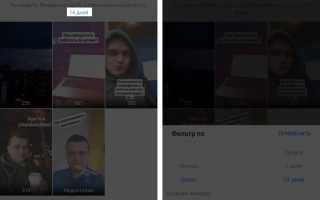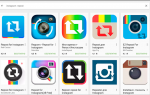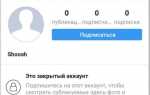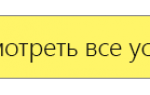Что собирать и анализировать в Инстаграм Историях
Мы можем собирать только те данные, которые нам предоставляет Инстаграм Инсайтс: просмотры, охват, касания историй, ответы.
Разберем подробнее каждый показатель, который можно вытащить в Историях.
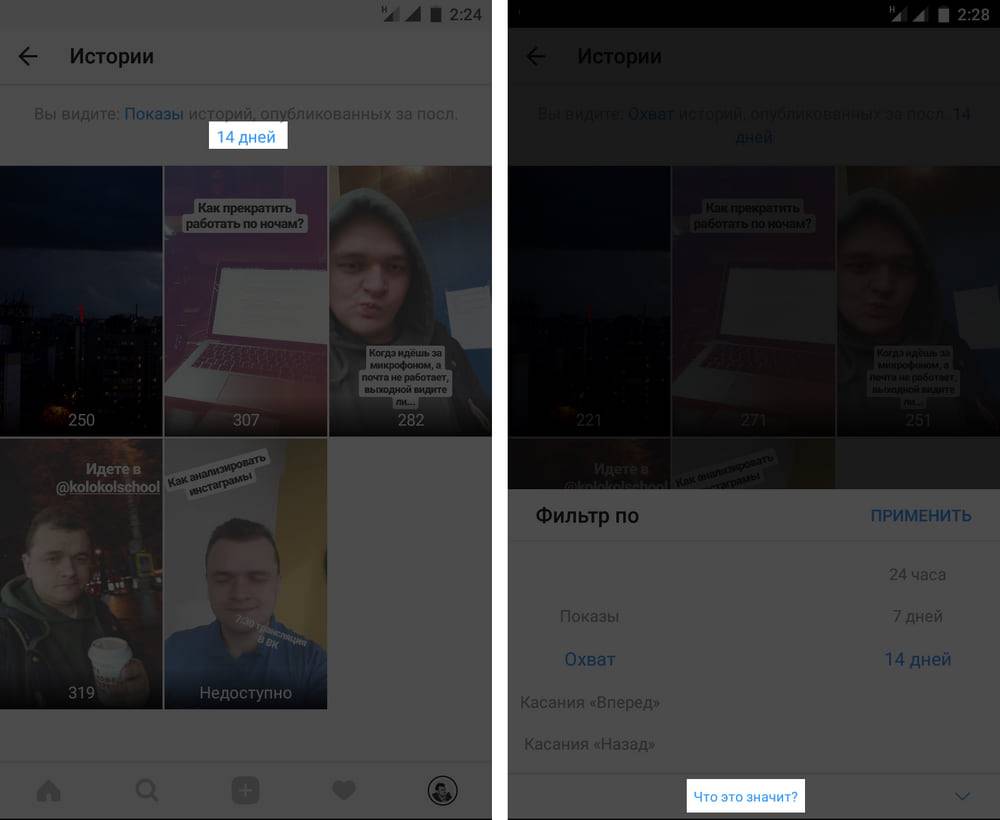 Где узнать про показатели Инстаграма
Где узнать про показатели Инстаграма
Показы — сколько раз просмотрели ваш контент. Если один и тот же человек пересмотрел вашу историю, просмотр снова будет засчитан. Как по мне, не самая полезная статистика.
Охват — сколько аккаунтов увидело ваш контент. Вполне честный и важный показатель того, насколько ваши истории достают до ваших подписчиков.
Касания — сколько раз зрители ваших историй касались публикации, чтобы переключиться на следующую историю. По касаниям «вперед» ничего понять нельзя, вперед могли уйти когда «все стало понятно», «ох, опять этот парень со своими историями», «что там дальше». Касания «назад» — самый интересный для нас показатель; он показывает, сколько раз возникала ситуация «подожди, подожди, что там такое интересное было?».
Выход — сколько людей просвайпили ваш аккаунт, чтобы перейти к следующему. Чем больше выходов, тем больше намеков «прекратите публиковать так много историй».
Ответы — сколько людей написало вам в личные сообщения из Историй. К сожалению, на тех аккаунтах, для которых я проверяю показатели, этот показатель сильно глючит.
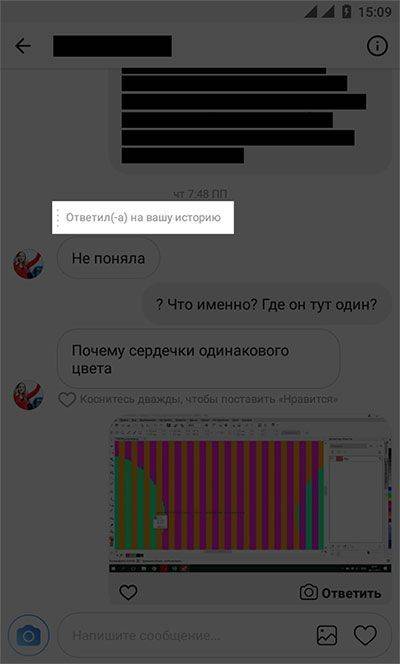 В коммерческих аккаунтах ответы могут быть равны лидам
В коммерческих аккаунтах ответы могут быть равны лидам
Узнаем подробную статистику своего профиля в инстаграмме через телефон
Встроенными средствами никакую статистику, кроме самой наглядной, вы не узнаете. Дело в том, что простым смертным это не доступно. Но вы можете сделать личный блог, и тогда у вас появится отдельная кнопка, по которой вы сможете посмотреть весь отчет за неделю, либо статистику каждого фото или видео в отдельности.
Единственное, для просмотра отчетов у вас должно быть не менее 100 подписчиков. Но, как я и писал выше, их можно докрутить до этого количества ,если вам не хватает. Правда в итоге толку от них все равно не будет, даже если их у вас будет 500 тысяч.
Полная статистика профиля
Для того, чтобы перейти в полную статистику профиля, достаточно нажать на соответствующий значок гистограммы, который находится вверху аккаунта. К сожалению данная опция доступна только на телефоне. В этом плане не помогает даже эмуляция андроид с помощью расширения User Agent Chrome Switcher, о котором я рассказывал здесь.
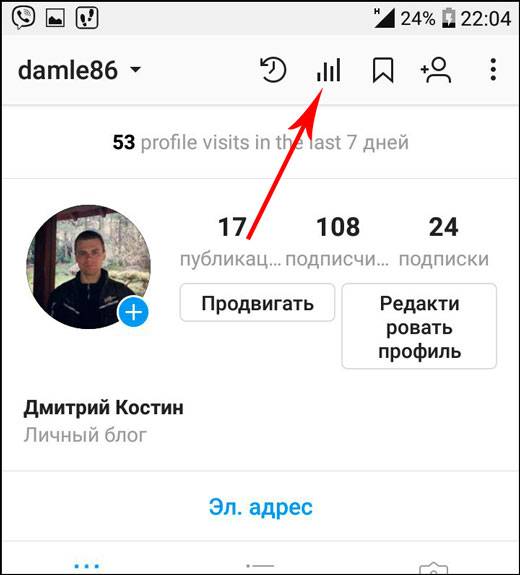
Когда вы войдете в отчет, то вы увидите всё, что произошло с вашим аккаунтом за неделю:
- Действия — сюда записываются посещения ваших профилей и отправка личных писем.
- Охват — число аккаунтов, которое смотрело ваши публикации на этой неделе.
- Показы — число просмотров ваших публикаций за прошедшую неделю.
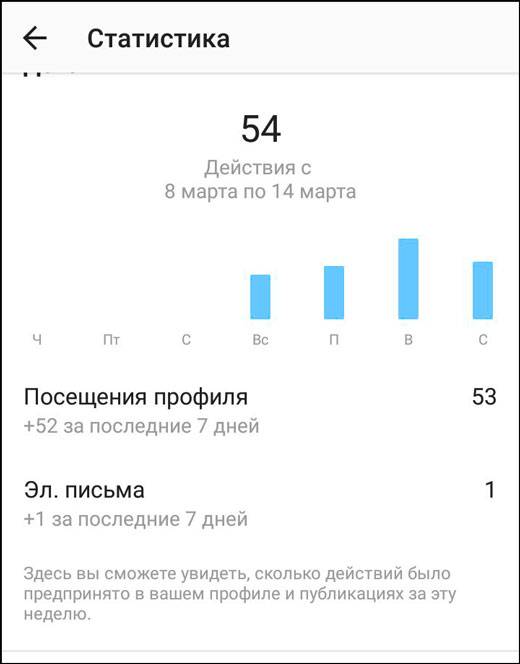
Ниже даже описывается средняя возрастная группа (у меня 25-34 года), процент подписавшихся мужчин по сравнению с женщинами, а также откуда в основном ваши подписчики.
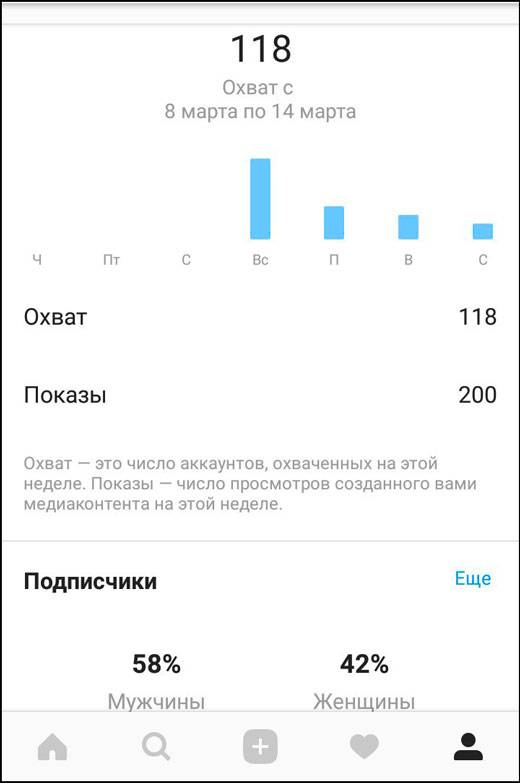
Кроме того, спустившись еще ниже, вы можете включить статистику историй в инстаграме, чтобы можно было узнать всю информацию по ней.
В общем, эта вещь довольно удобная, поэтому рекомендую вам включить режим личного блога в инстаграме.
Статистика по публикациям
Еще одна удобная функция заключается в том, что вы можете смотреть статистику каждого вашего фото или видео. Правда, к сожалению, вам не будут отображаться данные ранних публикаций, которые были сделаны еще до того, как вы превратили простой аккаунт в личный блог, то есть сделали бизнес-профиль…
Для того, чтобы просмотреть данные по публикациям, выберите нужную фотографию и нажмите на ссылку «Посмотреть статистику».

После этого вылезет небольшой отчет, который будет содержать в себе следующие данные:
- Количество лайков к посту
- Число комментариев
- Число сохранений фотографий и видео в избранное. То есть, вы сможете узнать, сколько раз сохранили фото с вашей публикации.
- Количество посещений
- Охваты

У каждого другого поста, естественно, будут свои данные.
Эффективные идеи и темы для опросов
Что же можно такого узнать от подписчиков? Какие темы использовать в своей анкете? Рассмотрим несколько идей, которые помогут вам определиться:
- Если, к примеру, фотографируете, то спросите, нравятся ли клиентам качество обслуживания и обработанные фотографии?
- Если внедряете новинку в свой ассортимент, поинтересуйтесь, понравится ли фолловерам такая продукция.
- Если вы шеф-повар в ресторане или кулинар-любитель, то предложите оценить приготовленное блюдо.
- Определитесь с одеждой на вечер при помощи вкусов читателей.
- Выберите презент для родственника, вписав в опросник два варианта подарка.
- Узнайте, какую лучше поставить картинку на аватар и т.п.
Сделали статистику в Инстаграм, что дальше?

После того, как вы познакомились с основными способами просмотра общей статистики, придется самостоятельно заниматься повышением всех показателей. Вот что нужно делать в 2019 году, чтобы показатели шли вверх:
- внимательно читайте комментарии и отвечайте на них
- вcегда добавляйте в текст поста вопросы для подписчиков
- чаще проводите прямые эфиры, флэшмобы, отвечайте на вопросы в директ
- отмечайте на фото друзей и интересных людей, чтобы посты были размещены в ленте, и они их просмотрели
- поделитесь с читателями не только позитивными новостями из жизни, но и своими сложными ситуациями; это позволит вам вывести общения на новую глубину, повысить доверие и сочувствие подписчиков
Изучайте как можно больше отчетов (сколько нажатий на пост, сколько человек заходили посмотреть профиль, влияет ли на это количество онлайн трансляций) и тогда у вас появится фундамент для быстрого роста.
Где находится статистика для профиля в Инстаграме
Как сделать статистику в Инстаграм:
- Зайти в Инстаграм – авторизоваться.
- Перейти в «Настройки» (боковое меню).
- Связанные аккаунты – Facebook.
- Ввести данные для входа во вторую социальную сеть.
Далее, нужно подключить бизнес-услуги:
- Настройки – Аккаунт.
- Перейти на профессиональный аккаунт – выбрать «Бизнес-профиль».
- Указать категорию, связать с Facebook.
В разделе «Настроек» появится новая вкладка: «Статистика». Под публикациями также будет сводная таблица по показателям.
Сводные данные по каждому посту
Владелец профиля может настроить статистику не только по всей странице полностью, но и по каждой публикации. Так, он сможет выполнять анализ постов отдельно.
К аналитике публикацией относят следующие статистические данные:
- число лайков;
- количество комментариев к посту;
- число переходов из публикации в Директ;
- сохранения фолловерами поста в закладки.
Это основные метрики. Ниже располагаются взаимодействия. Здесь можно наблюдать, сколько человек посмотрело пост, выполнило переход на страницу.
Среди них выделяют следующие показатели:
- Показ. Количество общих просмотров. Учитываются все люди, прочитавшие пост, даже если они заходили несколько раз.
- Охват. Число индивидуальных просмотров. Учет просмотров ведется по методу один человек – один просмотр.
- Подписки. Показатель характеризуется количеством подписавшихся людей на страницу аккаунта.
Посмотреть статистику Сториз можно кликом на историю. Кроме аналитики, во временных публикациях доступна информация по зрителям, но только первые 24-е часа.
Здесь можно найти следующие метрики:
- Прокрутка вперед. Сколько человек пролистнуло историю.
- Прокрутка назад. Она свидетельствует, что и прошлая история просмотрена.
- К следующей истории. Эта метрика показывает, что пользователь перешел с одной истории на профиль другого человека.
- Ответы. Показатель характеризует переход с Директа на ссылку с историей.
- Подписка. Отражает, сколько человек после прочтения Сториз подписались на профиль.
Для трансляций также представлена отдельная статистика. Показатели доступны после конца трансляции. Выделяют число общих просмотров и никнеймы просмотревших трансляцию людей.
Для оценки качества рекламы следует смотреть статистику и качество публикации. Показатели есть в рекламном кабинете Фейсбук. В Ads Manager можно увидеть следующие показатели:
- показы пользователям;
- расходы;
- клики с детальными характеристиками людей (регион, возраст, пол и т. д.).
Для аналитики необходимо посчитать стоимость клика и понять, читали ли рекламную запись люди из целевой аудитории или просто пользователи незаинтересованные в товаре (услуге)
Важно сколько человек приобретает продукт и сумма среднего чека
Функция «Ответить на Сторис»
Такой вариант поможет посмотреть тех пользователей, которые создали миниатюру у себя в Сторис. Функция позволяет отправлять ответ с помощью Директа, без репоста или отправки в какой-либо профиль.
Как ответить на чужую Историю:
- Перейти в чужие Сторис.
- Нажать снизу по значку «Фотоаппарата», рядом со строкой ввода ответа.
- Сделать снимок или записать видео.
- Выбрать: постоянный или разовый просмотр.
- Нажать снизу по аватарке автора Сторис.
Владельцу чужого профиля придет уведомление в Директ. Таким образом можно посмотреть реакции пользователей на публикации. То же касается и комментариев, которые можно отправлять. Все оповещения появятся в Директе, откуда на них можно ответить.
Кнопка: «Ответить на Сторис» не появится если:
- владелец профиля закрыл страницу;
- отключены ответы на Истории;
- пользователь запретил: «Делиться Stories».
В таком случае будут отключены любые возможности ответить на Историю. То есть графа: «Комментировать» и «Ответить на Сторис» будет заблокирована.
Программы и сервисы для гостей
Посмотреть, кто сделал репост Истории в Инстаграме возможно через программы, которые отслеживают вероятных гостей страницы. Такие приложения и сервисы работают только в том случае, если были заранее установлены. То есть, до того, как пользователь решил проверить наличие посещений страницы.
В список таких инструментов входят:
- Аналитика для Инстаграма. Работа с аудиторией, просмотр статистических данных и гостей профиля;
- Unfollowers&Ghost Followers. Подробная информация об отписках и посещениях;
- Подписчики Инстаграм. Накрутка и дополнительные функции.
Используя Unfollowers&Ghost, можно посмотреть тех подписчиков, с которыми не оформлена взаимная подписка. Через приложение «Аналитика для Инстаграма» становятся доступны все пользователи, которые перешли на страницу.
Как посмотреть гостей:
- Скачать и установить Аналитика для Инстаграма.
- Зайти – ввести данные от своего аккаунта.
- Подождать прогрузки – перейти во вкладку «Гости».
Будет предложена информация по всем зрителям Stories, посетителям страницы и тем, кто ставил лайки. Переходя по страницам, можно посмотреть, кто репостнул Историю в Инстаграме или хотя бы увидеть тех, кто посещал профиль.
Для чего нужна статистика в Инстаграме
Показатели статистики и анализ активности аудитории – инструменты для поиска инструментов продвижения. Чтобы запустить рекламу в Инстаграме, пользователю понадобится подключение бизнес-услуги или аккаунт Автора. Несмотря на небольшие различия, во вкладке: «Аудитория», владелец страницы сможет увидеть более расширенный график.
Статистика в Инстаграм Сторис и публикациях также влияет на:
- вывод записи в ТОП. Фото или видео окажутся в разделе: «Популярное»;
- получение подписчиков и лайков. Через анализ вовлеченности оценить интерес пользователей к определенной теме;
- составление контент-плана и поиск тематики для блога.
Раздел находится: под публикациями, Stories и в отдельной вкладке в «Настройках». Первые два показывают интерес подписчиков к определенному посту или Истории. Раздел в «Настройках» – общие показатели в аккаунте.
Действия
Здесь есть всего две метрики. Первая — «Интересно». Можно посмотреть какое количество людей смотрят ваш контент (показы) и какое количество людей — уникальные посетители аккаунта (охват).
Охват показан как общим числом, так и в виде диаграммы по отдельным дням. Если вы нажмете на диаграмму, то сможете увидеть число охватов за каждый день недели. Эти данные стоит использовать, когда будете составлять график публикаций своего контента. Когда у вас самый большой охват, то лучше всего запускать промоакции и нативные публикации.
Благодаря данным по количеству охвата и показам вы получаете возможность понять эффективность продвижения. Например, если у вас большое количество подписчиков, но очень низкие охваты, то лучше всего почистить аккаунт от ботов. Еще один вариант — вы словили «теневой бан». Если же показов больше, чем охвата, значит вы все делаете круто и люди по несколько раз смотрят ваш контент, то есть он им интересен.
Вторая метрика — Взаимодействия. Опция «посещения профиля» говорит о том, сколько людей из ленты зашли в ваш профиль. А «клики по кнопке сайта» — сколько людей открыли и перешли по линку, который указан в описании вашего профиля.
Эти данные помогут вам понять, насколько эффективно работает ваш аккаунт в плане лидогенерации. Если у вас большой охват и мало посещений профиля, то это значит, что контент людям не интересен и лучше изменить стратегию. А если высокие охваты и много посещений, но никто не заходит на сайт, то пора задуматься, нужно ли вам продвижение в Instagram вообще и лучше всего сделать упор на другие каналы.
Как собирать и анализировать
В основном я собираю ручками. Каждый вечер захожу в Инстаграм Инсайтс и перебиваю в таблицу все показатели. Получается долго, муторно, зато глубоко понимаешь все метрики и можно четко проанализировать показатели.
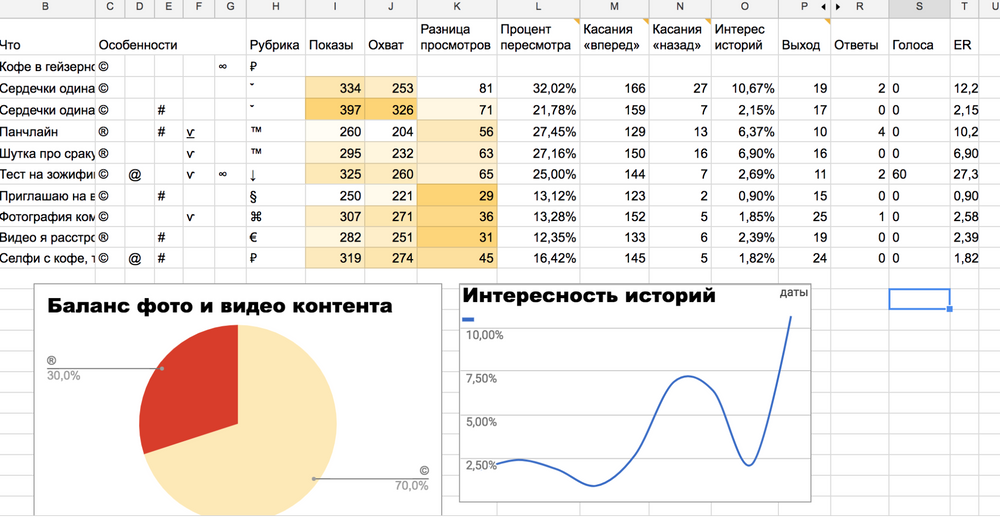 Аналитика Инстаграм историй в таблице
Аналитика Инстаграм историй в таблице
Для тех, кто не хочет собирать данные ручками, можно использовать сервис Livedune, он собирает данные Инстаграм историй из Инстаграм Инсайтс, правда, делает это с какими-то глюками.
Так же можно использовать сбор данных напрямую из самой соц сети и визуализировать данные в Google Data Studio. Подробнее об этом вы можете узнать в нашем курсе по визуализации данные в GDS
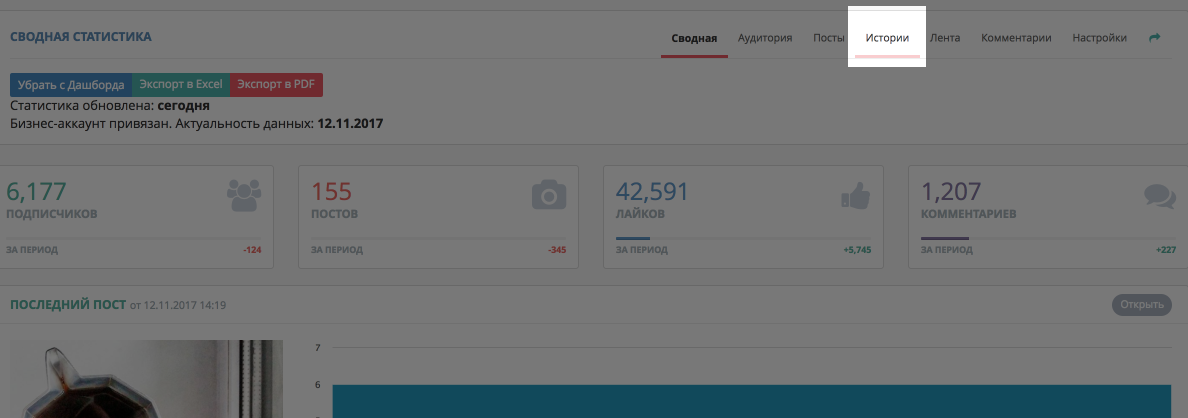 Попадаем в раздел Историй
Попадаем в раздел Историй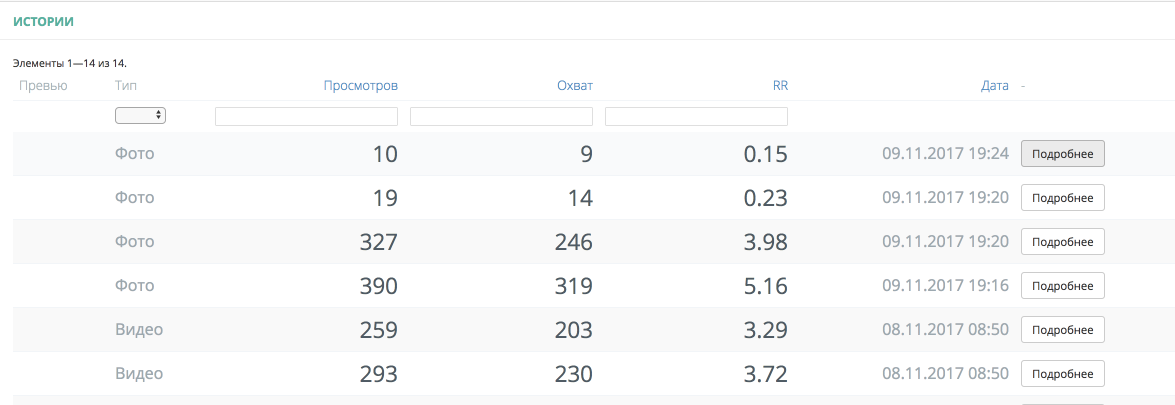 Лайвдюн считает, что на историях за 9 ноября вместо 334 просмотров я набрал 19
Лайвдюн считает, что на историях за 9 ноября вместо 334 просмотров я набрал 19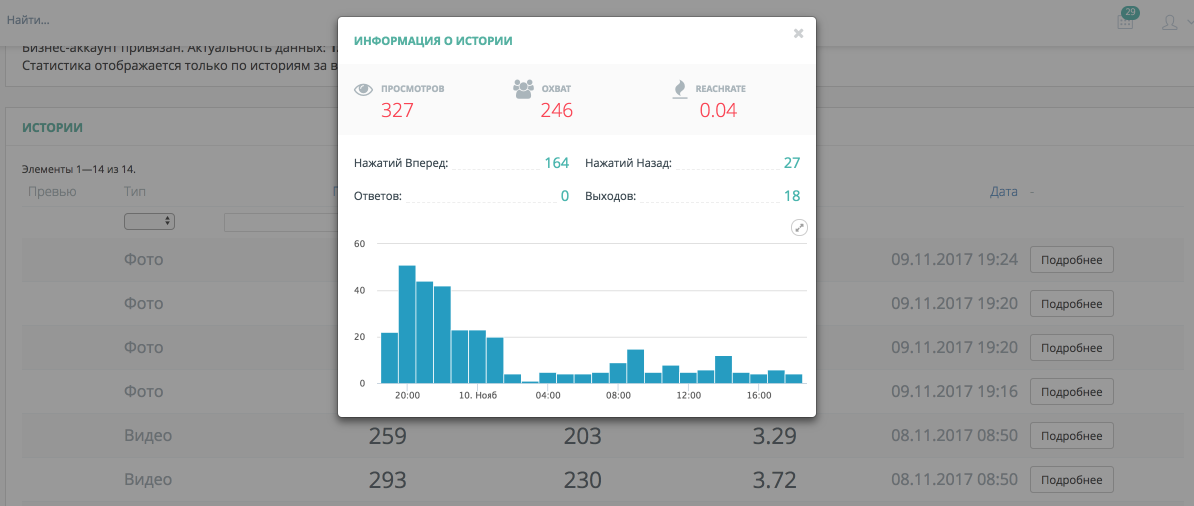 Пока это бета-версия; я уверен, что потом сервис станет лучше
Пока это бета-версия; я уверен, что потом сервис станет лучше
Возможности бизнес-профиля в Инстаграм
Бизнес-профиль полезен не только для магазинов, ресторанов или блогеров. Благодаря расширенной статистике можно будет подробнее узнать об эффективности постов, а для запуска рекламных кампаний не потребуется переходить в Ads Maaeger – промоакции станут доступны сразу из мобильного приложения. Это полезно для всех, кто следит за статистикой своего контента в Инстаграм. Разберем подробно, что изменится в аккаунте после перехода на профиль «бизнес» или «автор».
С визуальной стороны, после переключения подписчикам станут доступны следующие кнопки на аккаунте автора или бизнеса:
- написать (переводит в директ),
- контакты (показывает номер телефона и электронную почту),
- сделать заказ (активная кнопка, если подключен онлайн-сервис).
Для самого автора или бизнеса открывается целый ряд новых функций:
Расширенная статистика постов. В бизнес-профиле можно посмотреть статистику каждого поста – кнопка появляется в режиме просмотра. Перейдя по ней доступны данные по количеству лайков, комментариев, репостов в директ и сохранений поста. Также можно посмотреть количество взаимодействий с постом, узнать охваты и источники (из профиля, по хештегам, по геолокации.
Как посмотреть статистику поста в Инстаграм
Статистика аккаунта. В профе доступна кнопка «Статистика» (ее же можно найти в настройках), где показывается статистика профиля за неделю: количество охваченных аккаунтов, общее число взаимодействия со всем контентом, рост и характеристики аудитории (возраст, пол, гео). Также можно детально посмотреть статистику по всем сторис и постам, опубликованным за прошедший период.
Как посмотреть статистику профиля в Инстаграм
Запуск промоакций. С привязанным профилем Facebook доступен запуск рекламных кампаний прямо из мобильного приложения. Рекламировать можно только выпущенный в ленте пост – соответствующая кнопка появится рядом с кнопкой «Посмотреть статистику». Здесь можно выбрать аудиторию и настроить бюджет. Оплата – с привязанной карты. Подробнее о работе и настройке промоакций читайте в нашей статье: Как таргетировать рекламу в Инстаграм
Как запустить рекламу на пост в Инстаграм
Настройка быстрых ответов. Это готовые шаблоны ответов на популярные вопросы, который можно использовать в директе. Вместо того, чтобы постоянно писать одно и тоже, или копировать готовые ответы из черновиков с телефона, в мобильном приложении Instagram можно сохранить ответы на часто задаваемые вопросы. Например, информацию о доставке продукта, стоимости или расположении магазина. В настройках прописывается ответ и короткий тег – достаточно ввести в сообщениях короткий текст и появится иконка «вставить шаблон».
Как добавить быстрый ответ в Инстаграм
Указание минимального возраста для просмотра контента. Пригодится для алкогольных, табачных и других сфер деятельности, которые не предназначены для несовершеннолетних. В настройках можно установить минимальный возраст по умолчанию для всех стран или выбрать для отдельных (например, для России – 18 лет, для США – 21 год). После установки возраста посты и истории будут показываться только тем людям, которые попадают под этот возраст.
Как установить минимальный возраст для показа контента в Инстаграм
Instagram Shopping. Функция, к сожалению, все еще недоступна в России. Благодаря ей можно продавать и помечать товары в постах, а пользователи могут оплачивать покупки не покидая Instagram.
В чём польза статистики в Инстаграме
Статистика Instagram является фундаментальным показателем для каждого аккаунта, владелец которого стремится монетизировать свою популярность. Собирается ли он зарабатывать на рекламе или на продажах — нужно понимать, насколько большой будет аудитория, какова её демография.
Вместе с тем для того, чтобы эффективно использовать показатели статистики в этой социальной сети, нужно хорошо понимать, как она работает.
Например, кроме случаев, когда речь идёт о туристических агентствах, статистические показатели падают весной и летом. Чем теплее на улице — тем реже пользователи листают свою ленту. Нужно быть готовым к этим сезонным трендам.
Полезным способом повышения эффективности данных статистики будет регулярное слежение за ними с ручкой и блокнотом.
Владельцу и СММ-специалисту стоит проанализировать поведение своих читателей в течение года, записывая показатели после каждой кампании по продвижению — будь то масфолловинг, реклама или акция. Анализ аккаунта — лучшее, для чего можно использовать статистику.

Расшифровка статистики по пунктам
Каждый пункт в статистике представлен в числовом эквиваленте, то есть – количество пользователей, которые совершили какое-либо действие. Многие разделы выполнены одинаково, но между анализом общих показателей для профиля и отдельных публикаций – есть различия.
Где можно посмотреть статистику:
- одноименный раздел в «Настройках»;
- Stories. Переходы, охват и выход из раздела;
- публикации. Лайки, комментарии.
Выделенным разделом считается рекламный, по промо-акциям. Это подсчет показателей по проведенной рекламной кампании, с учетом бюджета и времени проведения. То есть, качество и результат, который пользователь может отследить без сторонних сервисов.
Для владельцев бизнес и аккаунта «Автора» просмотр статистики доступен сразу, после размещения поста. В течение первых пяти минут, показатели будут пусты. При первом просмотре или лайке – начнут появляться данные.
Сторис
Расшифровка статистики Сторис в Инстаграм начинается со зрителей. Это количество пользователей, которые нажали на временную публикацию. Даже, если посетитель вышел, в Сторис данные будут отображены.
Какие разделы можно посмотреть в статистике Сторис в Инстаграме:
- взаимодействия. Зритель сохранил, поделился или выполнил какое-либо действие: ответил на вопрос, выбрать вариант ответа в викторине, посетил профиль;
- показы. Сколько раз пользователь увидел Историю (даже, если открывал её несколько раз);
- подписки. Сколько подписалось после размещения публикации;
- навигация. Прокрутка вперед или назад, переходы к следующей Истории и выходы.
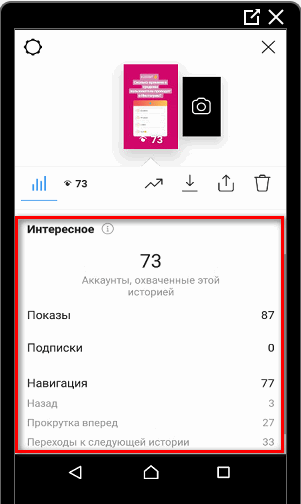
Прокрутка и переходы к другой Сторис – это разные показатели. Первое – зритель переключался между публикациями на одной странице. Второе – закрывал Stories и переходил к следующему аккаунту.
Постов
Показатели в публикациях различаются наличием источника перехода. То есть, откуда другие пользователи смогли увидеть и перейти в пост. Используя данные об источниках, владелец страницы сможет определить эффективные способы рекламы.
Показатели в разделе публикации:
- количество сохранений, лайков и комментариев. Отдельно – сколько поделились в «Директе»;
- посещения профиля и подписчики;
- охват. Сколько аккаунтов увидели пост;
- показы и источники.
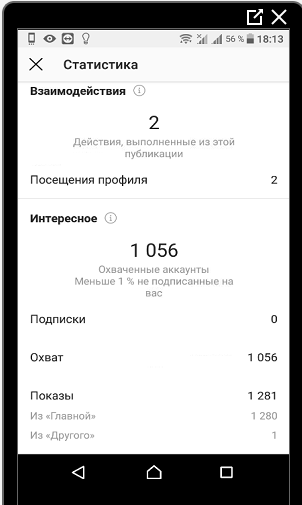
Параметр: «Из главной» показывает, сколько раз подписчики просмотрели пост. «Из рекомендаций» – потенциальная аудитория, пользователи с похожими интересами или подписками.
Общая
Общая статистика предложена по всему профилю: новые подписчики, данные по трем последним публикациям, активность подписчиков.
Чтобы перейти в раздел:
- Открыть Инстаграм – боковое меню.
- Статистика – пролистать вкладки.
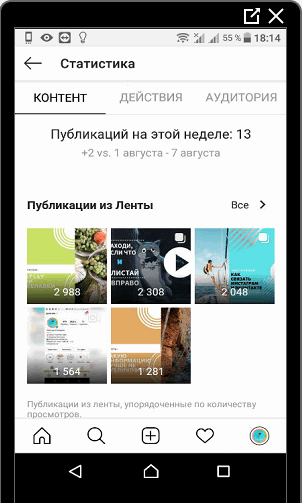
Для каждого раздела есть график или дополнительные показатели: временной диапазон, количество посещений или подписок. К примеру, в разделе: «Контент» владелец страницы увидит, какое количество зрителей было на последних Stories. В «Аудитории», с подключенной категорией: «Автор» – сколько подписчиков ушло и было добавлено. В той же вкладке – данные по городам и возрасту аудитории профиля.
Анализ статистики: что такое охват и показы в Инстаграм, и другие показатели
Мы уже размещали статью про анализ статистики сторис. Сейчас сосредоточимся на анализе показателей конкретных постов и аккаунтов в целом.
Подробно рассмотрим каждый раздел статистики:
- какие показатели включает;
- значение данных;
- методы улучшения.
Статистика публикации
Данные о количестве лайков/комментариев/репостов/сохранений. Позволяет оценить вовлечённость подписчиков. Улучшить можно, размещая вовлекающий контент (красивый визуал, призыв к действию, полезности).
Взаимодействия. Здесь мы видим действия, которые предпринимают пользователи при взаимодействии с вашим аккаунтом: сколько человек посетили профиль или кликнули по сайту, увидев публикацию. Увеличить количество взаимодействий можно повысив качество контента.
Подписки — количество людей, подписавшихся на вас, увидев этот пост. Показывает насколько успешно ваш контент привлекает новых подписчиков. Увеличить число подписок можно, размещая в тексте призыв к этому действию.
Охват — количество пользователей, просмотревших публикацию. Демонстрирует «не пропали ли вы из ленты», а это напрямую связано с показателем вовлечённости. Следовательно, спасительная мера здесь та же: надо улучшать контент.
Показы — общее число просмотров поста, в том числе и многократных показов одному пользователю. В подпунктах указано, как просмотревшие нашли этот пост: из «Главной», по хэштегам, из профиля или из «Другого»
Важно для оценки каналов трафика, принятия решений по рекламе. Улучшить можно, проработав хэштеги.
Для анализа статистики публикаций предусмотрена возможность фильтровать посты по показателям. На странице показателей аккаунта во вкладке «Контент» нажмите ссылку «Все». Далее, из выпадающих списков выберите варианты фильтрации.
Фильтровать можно по типу публикации, периоду и показателю.
Охват и показы аккаунта
Данные располагаются на странице статистики аккаунта во вкладке «Действия».
- Охват — количество профилей, видевших хотя бы один ваш пост. Представлено суммарное значение за последние 7 дней, а также динамика за эту неделю в виде графика. Для аккаунта, как и для конкретных постов, демонстрирует насколько вы «заметны» в ленте и тоже зависит от вовлечённости. Повышать показатель следует: привлечением новой аудитории, вовлекающим контентом, конкурсами.
- Показы — общее число просмотров всех публикаций.
Взаимодействие с аккаунтом
Данные располагаются на странице статистики аккаунта во вкладке «Действия».
- Посещения профиля — количество пользователей, посетивших страницу за последние 7 дней. Представлена динамика за эту неделю в виде графика.
- Клики на сайт — число переходов на сайт, указанный в шапке профиля. Наглядно демонстрирует дни, когда контент лучше всего побуждал к этому действию.
Аудитория
Расположен во вкладке «Аудитория» страницы статистики аккаунта.
-
Прирост (отображается только у бизнес-аккаунтов типа «Автор»). Позволяет отследить рост аудитории за последнюю неделю или день. Число людей, подписавшихся или отписавшихся от вас в выбранный промежуток времени (без учёта отписавшихся). Динамика подписок и отписок представлена в виде графика.
- Местоположения — города и страны, где сосредоточена ваша аудитория, а именно ТОП-5 по количеству подписчиков.
- Возраст аудитории — распределение подписчиков по возрасту в процентном отношении. Статистика представлена отдельно для мужчин и для женщин. Демонстрирует возраст основной ЦА.
- Пол — распределение подписчиков по полу. Соотношение мужчин и женщин в процентах.
- Подписчики — часы и дни недели, с наибольшей активностью ваших подписчиков. Представлено в виде наглядных графиков. Позволяет выявить лучшее время для публикации постов в Инстаграм.
Заключение
Анализ статистики аккаунта и конкретных постов профиля очень полезный инструмент планирования стратегии продвижения личного или бизнес-блога. Правильные выводы из отслеживания динамики показателей страницы позволяют делать её лучше: наращивать аудиторию, повысить репутацию личного бренда и продажи.
Как посмотреть статистику истории?
Даже если пользователь осознает всю уникальность аналитики, хочет изучить ее, он не всегда знает, как. Посмотреть статистику истории в инстаграм можно, открыв меню в своей странице. Но! Это возможно только, если речь идет о бизнес аккаунте. Пока нет данного статуса, статистика будет недоступна.
Контроль за чужими успехами можно осуществлять только сторонними программами.
Переключение в профессиональный режим, а именно так он называется в инстаграмм, осуществляется в несколько кликов. Доступно и обратное преобразование в личный профиль.
Переход на бизнес аккаунт
Важное нововведение. Делать привязку к Facebook, как это всегда было необходимо раньше, теперь не нужно
Но это касается только непосредственно перехода. Для дальнейшего использования рекламы на странице создать эту связку все равно придется.
Теперь по порядку разберем способ действий для включения статистики.
-
Открыть меню из главной страницы профиля. Выбрать «Настройки»
- Из открывшегося списка выбрать раздел «Аккаунт».
- Внизу найти «Переключение на профессиональный аккаунт».
- Выбрать нужное направление аккаунта и завершить процесс.
После такого преобразования закрытый профиль трансформируется в открытый, о чем предупредит система.
В любое время можно откатиться к личному формату страницы инстаграма.
Просмотр статистики
Казалось бы, теперь можно выбирать нужную сторис или пост и начинать размышления.
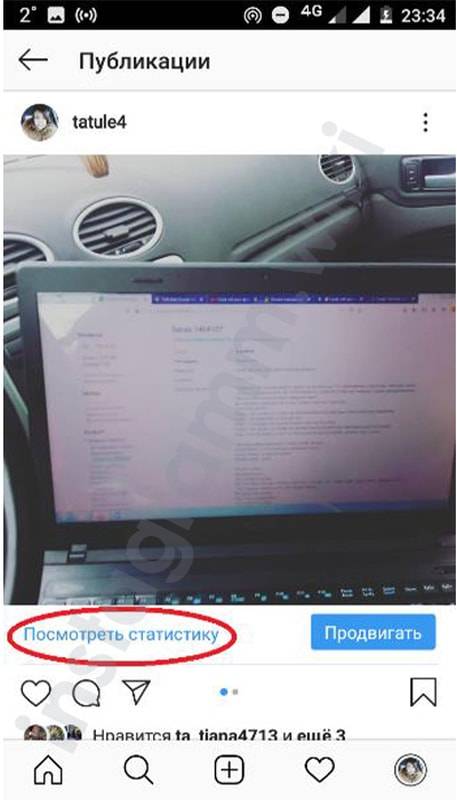
Но, на самом деле, сбор данных только начинается. И даже, спустя неделю, увидев цифры, рано делать выводы. Требуется достаточное количество времени.
Для получения правдивых показателей нужно отслеживать изменения показов месяц. Честный результат сложится после 1 года наблюдений.
При интерпретации результатов соотносите их с днями недели, временем суток и даже фактом выходного/рабочего дня. Это поможет выделить наиболее оптимальное время для публикаций.
Но главное, что изучение статистики, будь то показы или прочие параметры, должно быть систематическим. Отслеживание динамики позволит оперативно отслеживать реакцию публики и не допускать снижения интереса к аккаунту.
Пользователь, заинтересованный в «прокачке» своей страницы, должен уметь анализировать. Вытащить цифры, которые позволят говорить об эффективности ведения блога или продаж, просто. Статистика в инстаграм истории становится уникальным рабочим инструментом.